HYSTOU FMP06, небольшой компьютер на базе Celeron N3150

- Цена: $181.66 (176.4)
- Перейти в магазин
Не так давно я делал обзор небольшого компьютера, где в комментариях писали, что лучше была бы пассивная система охлаждения, а не активная. Но тогда я не стал писать, что как раз купил небольшой компьютер с пассивной системой охлаждения и сходными характеристиками.
Собственно сегодня обзор этого компьютера, будем тестировать, греть, разбирать.
Еще в марте я делал обзор еще одного компьютера от фирмы Onda, с того времени он используется каждый день и отлично работает. Но есть небольшой нюанс, я о нем писал в соответствующем обзоре, у него вентилятор издает тихий рычащий звук. Звук негромкий, но в очень тихой обстановке его слышно.
Дочка жаловалась что ей этот звук не нравится, я снизил обороты вентилятора, но звук все равно остался, потому было принято решение заменить его на полностью пассивный вариант.
Мощности процессора у предыдущего компьютера хватало с головой для всех поставленных задач (браузер, фотошоп и п.р.), по этому и новый компьютер выбирался с примерно похожей производительностью.
Сначала технические характеристики
Система: Windows 10
Процессор: Intel Celeron Braswell N3150 1.6 ГГц (2.08ГГц в турбо режиме)
Графика: Intel HD Graphics 400
Память: макс 8ГБ, SODIMM DDR3L, 1 слот, изначально установлено 2ГБ
SATA — 1 x SATA 3 Гбит/с + 1 х mSATA (установлен SSD 64ГБ)
Внутренние интерфейсы — 1 х mPCIE
LAN — Gigabit LAN
WiFi — 2.4 ГГц
Bluetooth 4.0
Экран: HDMI и VGA
Внешние интерфейсы: 4x USB 3.0, 2x USB 2.0
Аудиовыход — 3.5мм джек
Габариты: 174 x 127 x 37
Масса: 700гр
Единственное, что меня сразу удивило в конфигурации, так это то что памяти установлено всего 2ГБ. Как по мне, то лучше бы ее вообще не ставили, либо поставили 4ГБ. В остальном компьютер ничем особо не отличается от миникомпьютеров, рассмотренных мною ранее.
Поставляется компьютер в небольшой коробочке, когда ждал посылку, то думал что размеры будут немного больше.

Информации на упаковке не очень много. Единственное полезное, что я узнал, то что компьютер бывает и в черном цвете, мне такой вариант понравился больше.

Компьютер крепко сидит в коробке, в основном благодаря плотному пупырчатому пакету, но вся остальная комплектация живет своей жизнью, хотя в пути ничего не пострадало. Можно сказать, что прошло проверку на вибростенде :)

Комплект довольно большой и включает в себя:
1. Компьютер
2. Блок питания
3. Подставка для вертикальной установки
4. Кабель SATA
5. Кабель питания SATA
6. Две антенны
7. Винты крепления жесткого диска
8. Диск с драйверами
9. Инструкция
10. Кабель блока питания

Инструкция в виде небольшой книжечки, а также диск. Меня удивил диск, ведь фирма довольно крупная, а не может заказывать диски со своим логотипом/названием и записывает все на обычные болванки. Кроме того, диск в комплекте к компьютеру у которого нет дисковода мне кажется ну очень нелогичным решением, вполне можно было просто залить все на его собственный диск. А так пришлось доставать DVD привод и переписывать все в компьютер.
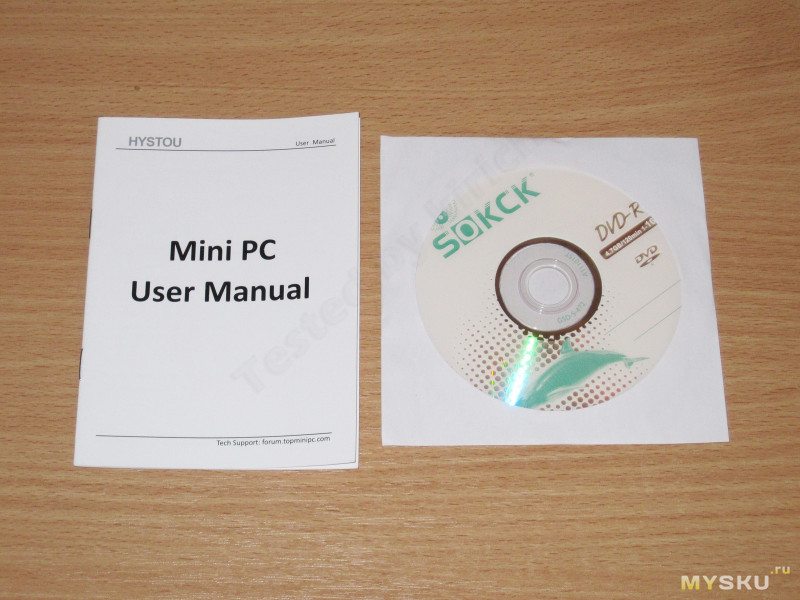
Инструкция будет не очень полезна, так как в ней указана другая модель компьютера, соответственно описание разъемов не подходит. Впрочем разъемов не очень много и все они подписаны.
Кроме того в инструкции указано, что существует VESA крепление к монитору, но опять же, данный вариант корпуса не предполагает такого варианта крепежа.
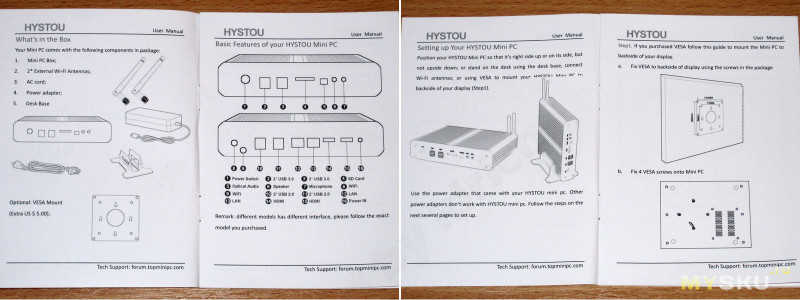
Кратко опишу то, что еще было в комплекте.
1. Кабель питания с евро вилкой, но без контакта заземления.
2. Так как в компьютер можно установить дополнительный жесткий диск, то дали два кабеля, интерфейсный и питания.
3. Подставка для вертикальной установки.
4. Две WiFi антенны и винты крепления жесткого диска. Винтов дали пять, один запасной.
6, 7. Блок питания точно такой же как у другого компьютера этой фирмы, который я описывал в этом обзоре.
Но если тогда мощность блока питания была впритык, то в данном случае она с большим запасом, так как потребление заметно отличаются, а БП одинаковые.

А вот и наш красавец :)
Дизайн корпуса очень похож на HYSTOU FMP03 на базе Core-I3-5010U. Тот же корпус-радиатор, только уменьшенных размеров.

Сверху наклеена защитная пленка, перед эксплуатацией ее надо снять, иначе компьютер просто «поджарится». Хотя если не снять, то она сначала пойдет пузырями, а потом слезет сама :)

1. На передней панели расположилась кнопка включения, небольшое отверстие для светодиода индикации включения, а также шесть USB разъемов.
2. Сзади находятся разъемы для аналогового входа/выхода звука, локальной сети, VGA и HDMI для подключения мониторов (есть вариант с двумя HDMI, но мне нужен был именно VGA), а также разъем питания.
Кроме того сзади присутствует пара разъемов для WiFi антенн.
Набор разъемов мне понравился, USB спереди (хотя пару я оставил бы сзади), кнопка включения слева (так удобнее в моем случае), ну и необходимый мне видеовыход VGA.
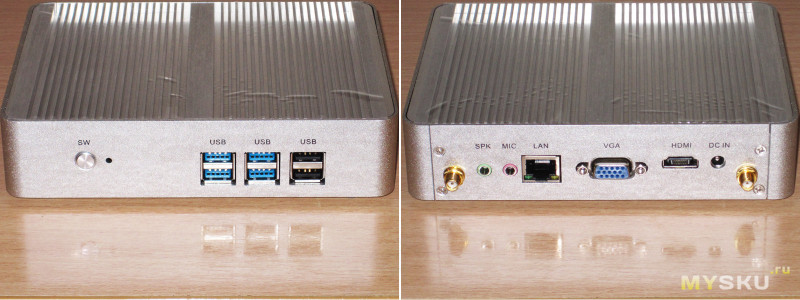
Снизу четыре резиновые ножки, а также четыре отверстия для крепления жесткого диска.

В полностью собранном виде конструкция выглядит следующим образом

В вертикальном варианте установки антенны начинают немного мешать, хотя в моем случае их вообще не будет, как и платы WiFi, подключаться компьютер будет по кабелю.

Для понимания соотношения размеров обозреваемого компьютера и компьютера на базе Core-I3-5010U я сделал сравнительное фото.
Видно, что корпус обозреваемого является уменьшенной копией старшего «брата», даже ребра радиатора меньше и имеют меньший шаг.

Выше я писал, что в комплекте дали интерфейсный кабель SATA, но кабель не совсем обычный.
Разъем данного кабеля зеркальный по отношению к распространенным кабелям.
Данная мелочь меня сильно порадовала, так как в большой компьютер я планировал установить дополнительный диск, но в комплекте был всего один кабель, а обычные в него не подходят.
В обозреваемый компьютер дополнительный диск устанавливаться не будет, потому кабель заберу себе :)

Внешний осмотр закончили и переходим к тестам.

BIOS компьютера представляет собой классический AMI BIOS, где разблокировано все, что в нем есть, потому часть пунктов особого смысла вообще не имеет. Данный BIOS присутствует во всех встречавшихся мне китайских компьютерах, причем практически в неизменном виде, потому описывать его особого смысла я не вижу.

При включении нас сначала встречает скромная надпись Braswell (название линейки данных процессоров) и не менее скромное имя пользователя HYSTOU (название фирмы производителя).
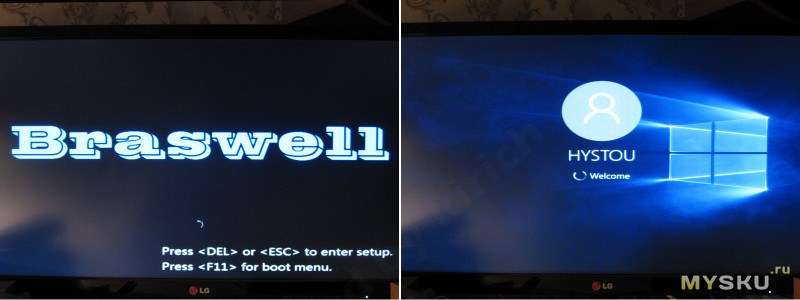
Изначально была мысль установить Windows 7, но дочка сказала, что ее более чем устраивает предустановленная Windows 10, потому оставил как есть.
Оставил также еще и потому, что предустановлена 64 бит версия, а не 32, как это часто бывает с китайскими компьютерами имеющими 2ГБ ОЗУ. В данном случае это плюс, так как можно просто заменить планку ОЗУ на 4 или 8ГБ и ничего переустанавливать не придется.
Изначально установлен английский интерфейс, что вполне предсказуемо, изменить на русский проблем нет, я это уже много раз описывал, но вот то, что установлена корпоративная версия ОС, несколько удивило.
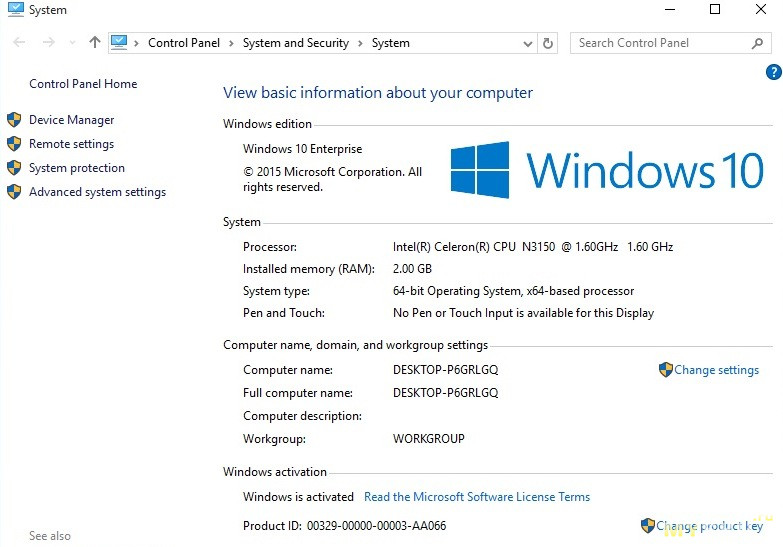
В компьютере установлен SSD объемом 64ГБ, пользователю доступно почти 46 ГБ. Часть конечно отберут всякие апдейты системы, но около 40 в любом случае останется.
Вполне ожидаемо, что кто нибудь напишет, 64ГБ мало и надо минимум 120, на что я отвечу — в данном применении мне такого объема более чем достаточно, так как почти все хранится на домашнем сервере и подключено в виде сетевого диска. На SSD будет только ОС и некоторые рабочие программы.

Диск разбит на три раздела, системный, дополнительный и восстановления. Но последнем хранится только информация для «отката» системы.
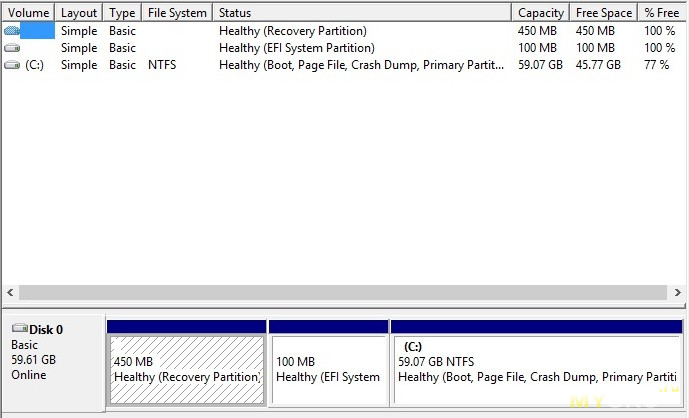
Уже когда русифицировал интерфейс и выставил необходимое разрешение экрана, то случайно заметил в корзине ярлык к панели управления встроенной видеокартой, уверен на 100%, что я его туда не удалял, странно.
Ярлыки на рабочем столе так как были «из коробки», впрочем я сам так делаю.
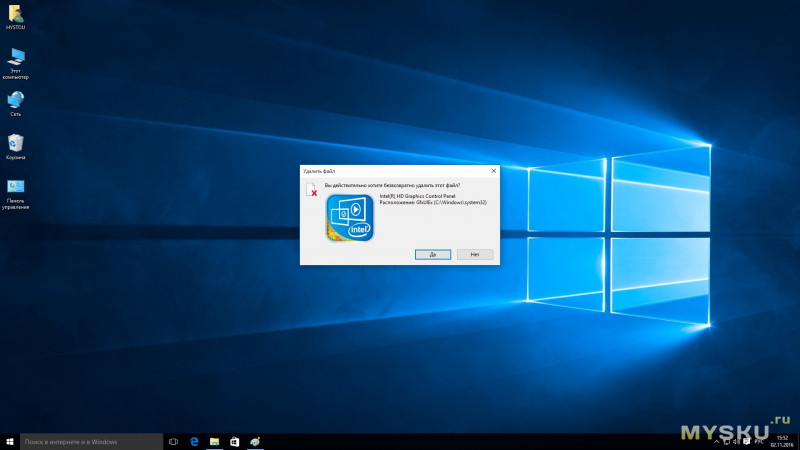
Краткое описание из диспетчера устройств, непонятно откуда здесь взялась мышь PS/2, компьютер такого порта не имеет.
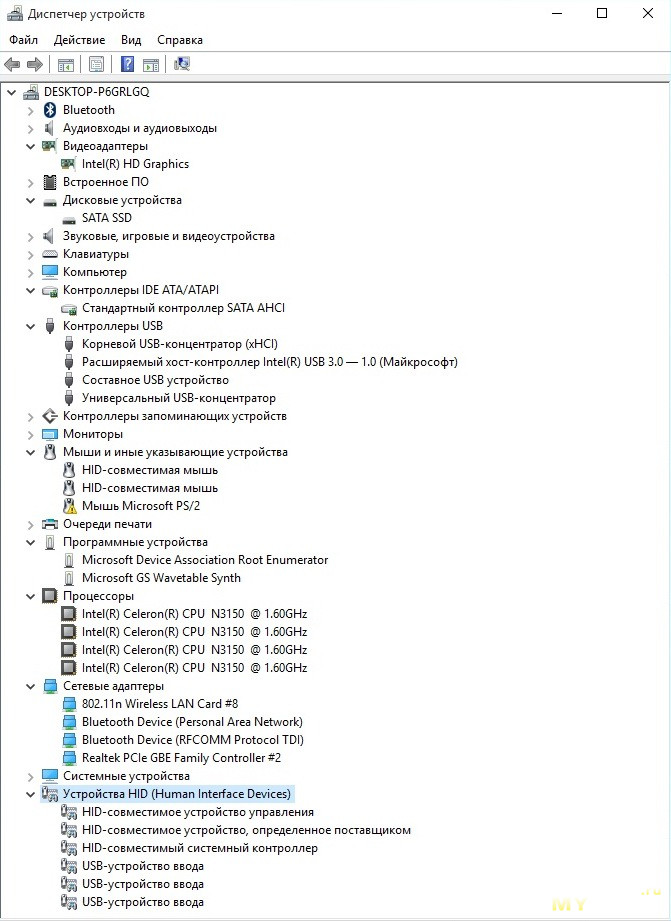
Еще немного об устройствах.
Компьютер имеет две сетевые карты, гигабитную проводную и WiFi. Настроек у первой довольно много, а вот вторую явно этим обделили. Конечно все эти настройки чаще всего не нужны, но «запас карман не тянет», потому мне нравится когда настроек много.
Но опять же, WiFi адаптер скорее всего будет удален из компьютера, так как для меня смысла в нем дома нет.
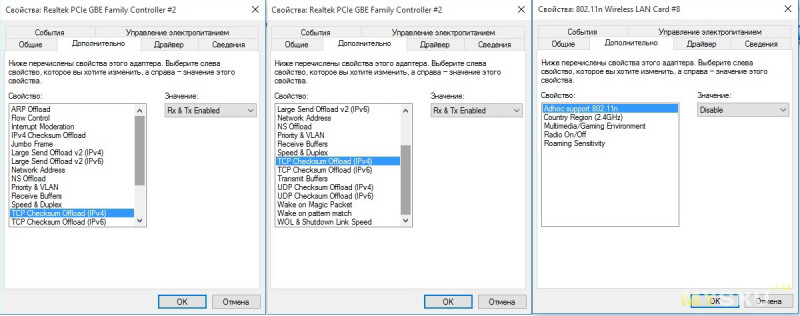
Судя по информации CPU-Z, установлен заявленный в описании процессор (SoC) N3150, кодовое имя Braswell.
Материнская плата производства неизвестной мне фирмы Aptio. Дата выпуска BIOS — 30 сентября 2015 года, довольно старый.
Кроме всего прочего был проведен встроенный в CPU-Z тест производительности.
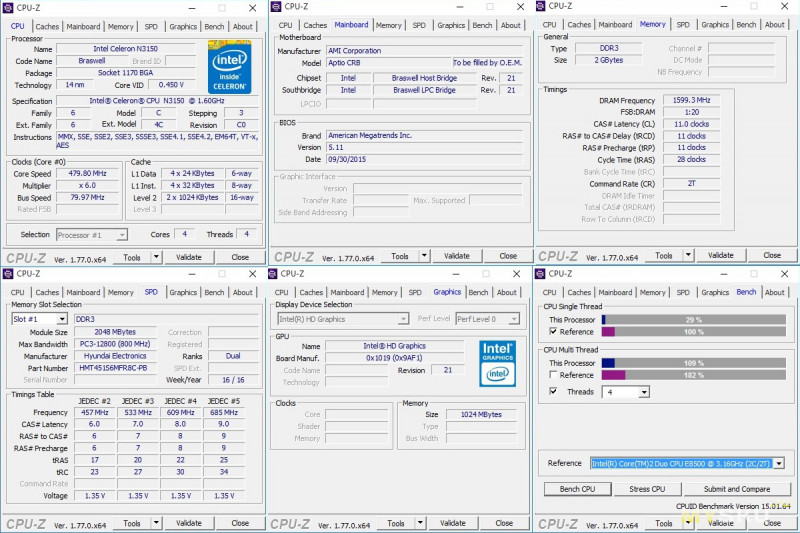
Если сравнивать с «полноразмерными» процессорами, то конечно производительность нагоняет грусть, но как показывает практика, процессор не так слаб, как кажется на первый взгляд.
Дело в том, что данный компьютер больше ориентирован для домашнего/офисного использования, например интернет, офисное ПО, фотошоп, кино/музыка. В плане поддержки аппаратного декодирования видео процессор весьма неплох, при просмотре 4к видео загрузка около 15-20%, о загрузке в режиме FullHD даже и речи нет, для современных компьютеров это игрушки. Для игр данный компьютер подходит лишь условно, нормально пойдут лишь старые и нетребовательные игры. Хотя думаю и с «танками» проблем не будет.
И хотя я написал, что производительность не очень высока, но данный тест показал, что реально компьютер всего в 1.5 раза слабее чем I3-4005U.
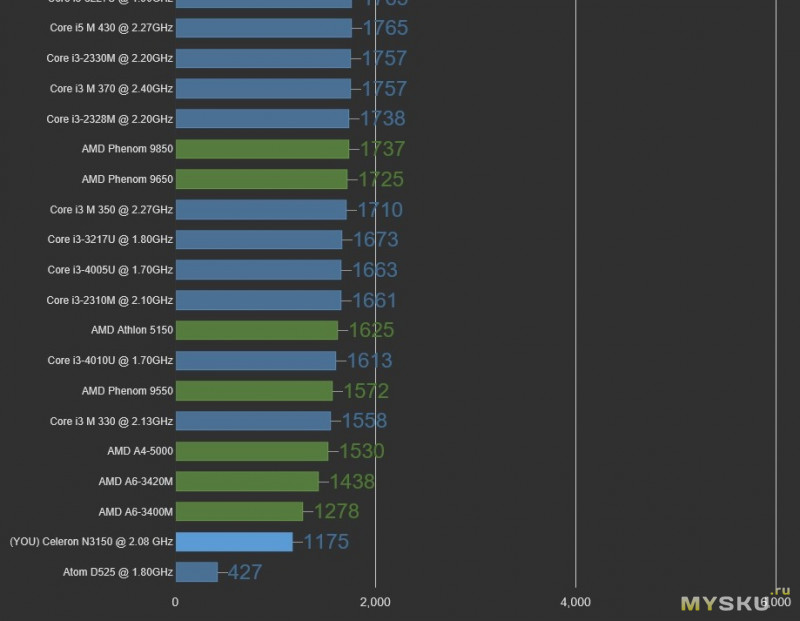
SSD диск неизвестного производителя, что несколько напрягает. Наверное надо было брать вариант без SSD и ОЗУ, хотя с другой стороны хотелось вариант: получил-включил-работай.

Производительность SSD вполне неплохая, 377МБ/сек чтение и 116МБ/сек запись.
Тест проходил при объеме тестового файла 8ГБ, чтобы исключить влияние кеширования Windows.
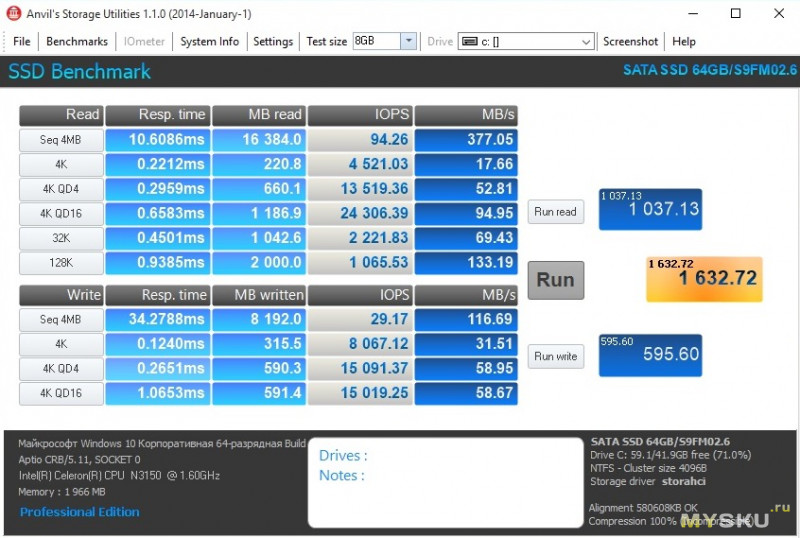
Не буду распылять по всему обзору информацию о тестировании других интерфейсов, потому приведу сразу «оптом».
1. Встроенный SSD
2. Жесткий диск 500ГБ 2.5 дюйма, подключенный к внутреннему SATA порту.
3. Тот же диск, но подключенный к USB 3.0
В подписи к тестам вкралась ошибка, написал 03 вместо 06, в обзоре модель 06.
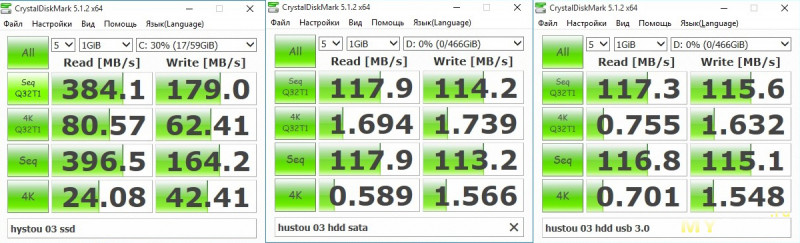
3D mark показал вполне предсказуемые 3000 баллов, что немного больше чем у Джифорс 210 (2700 баллов).
Нагрев при этом составил всего 58 градусов.
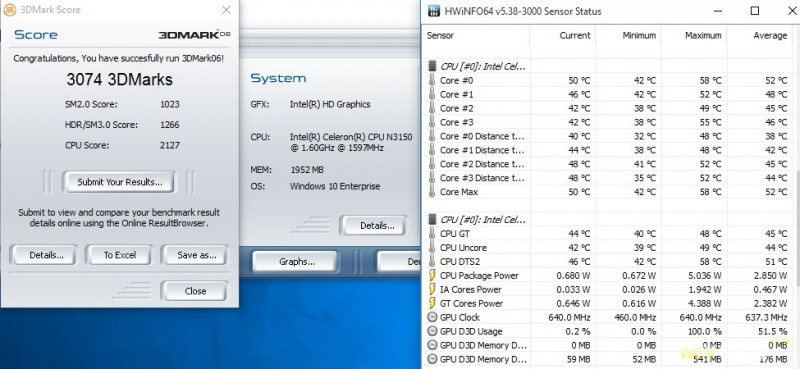
Cinebench показывает производительность сопоставимую с Atom X5-8500.

Так как производительность всех таких компьютеров находится на примерно одном уровне, то я решил дальше перейти к тестам температуры в разных режимах работы.
Нагрев это бич многих портативных компьютеров, особенно вариантов с пассивной системой охлаждения. Очень часто в магазинах видно рекламу — полностью бесшумный компьютер. Да, они бесшумны, но при этом скромно умалчивается, что под большой нагрузкой очень сильно падает производительность, я это демонстрирую почти в каждом обзоре.
В общем дальше будем пытаться перегреть этот компьютер.
Я опущу попытки с тестами CPU OCCT, CPU Linpack и GPU:3D как безрезультатные. Все эти три теста не могли прогреть нормально данный компьютер, потому я лучше покажу стресс тесты, т.е. тесты, где нагрузка предельная и в реальном использовании вообще не встречается.
И так, сначала я поставил тест на час.
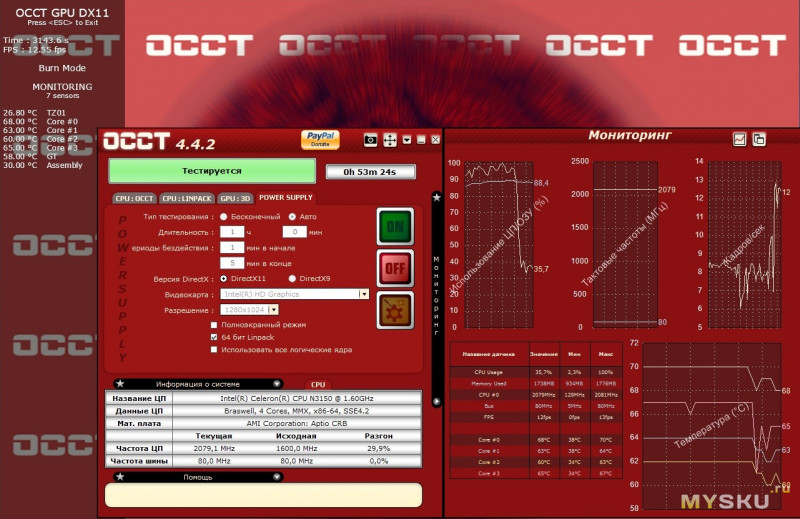
Скриншот в конце теста в процессе его работы.
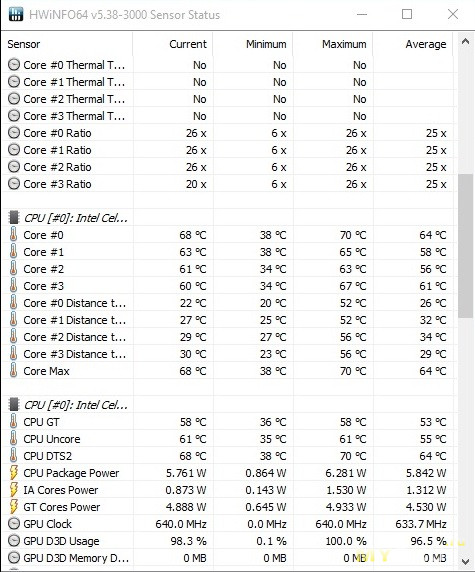
Тест пройден, макс температура 70 градусов.
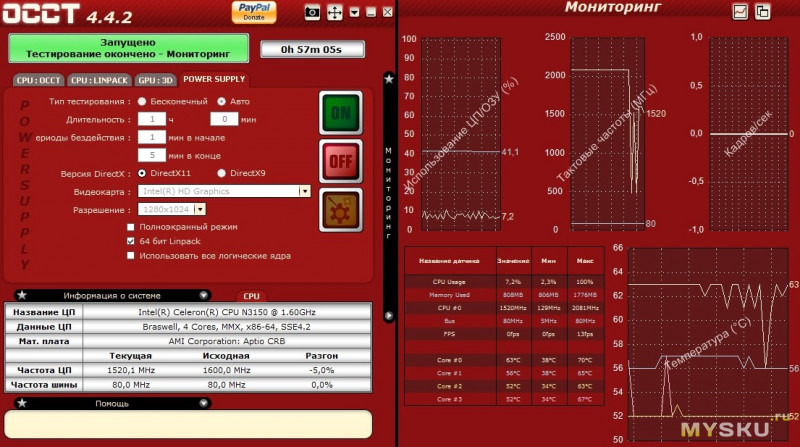
Почти сразу температура процессора падает до 57 градусов.
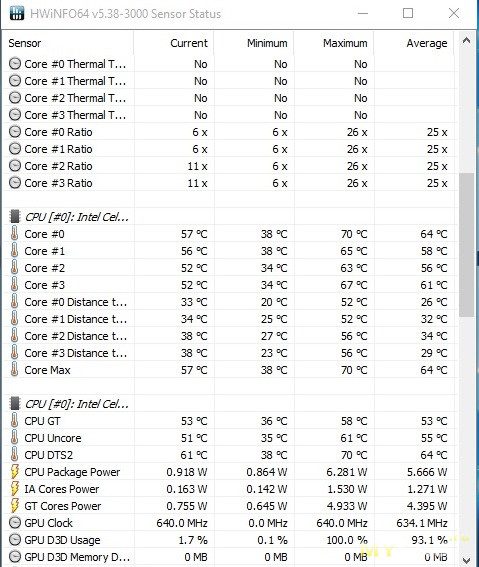
Дальше я решил что как то «маловато будет» и запустил тест на три часа.
Но в итоге получил всего 72 градуса вместо 70, результат для такого теста просто отличный.
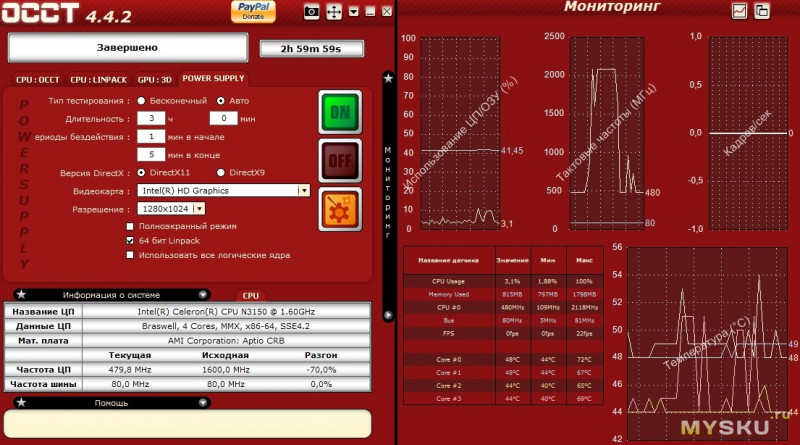
Недавно в комментариях к обзору другого компьютера с пассивной системой охлаждения была небольшая дискуссия насчет времени тестирования.
Я тестирую не менее часа и тому есть причина, которая видна на данном графике.
Здесь видно, что рост температуры прекращается примерно через 45 минут.
Это график последнего трехчасового теста на перегрев.
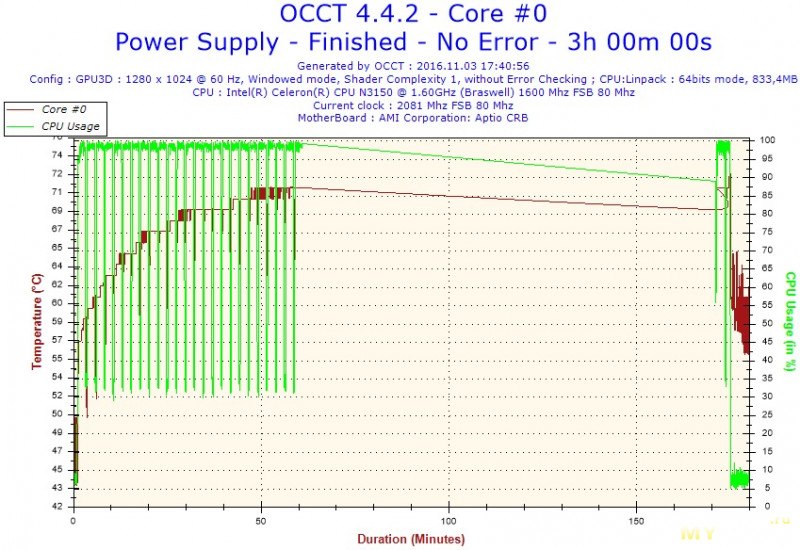
Выше я показал температуру самого горячего ядра процессора, но остальные ядра имели заметно меньшую температуру, ниже скриншот самого «холодного».

Тест LinX я провел уже скорее ради статистики и на всякий случай в двух режимах, 32 и 64 бит.

В компьютере был предустановлен WiFi адаптер, да еще и с двумя внешними антеннами, потому конечно протестируем и его.
При первом включении я без особых проблем обнаружил рядом 51 точку доступа, что весьма немало, хотя есть места, где я видел более 80.
Также это вселяло некоторые надежды на высокую чувствительность WiFi.
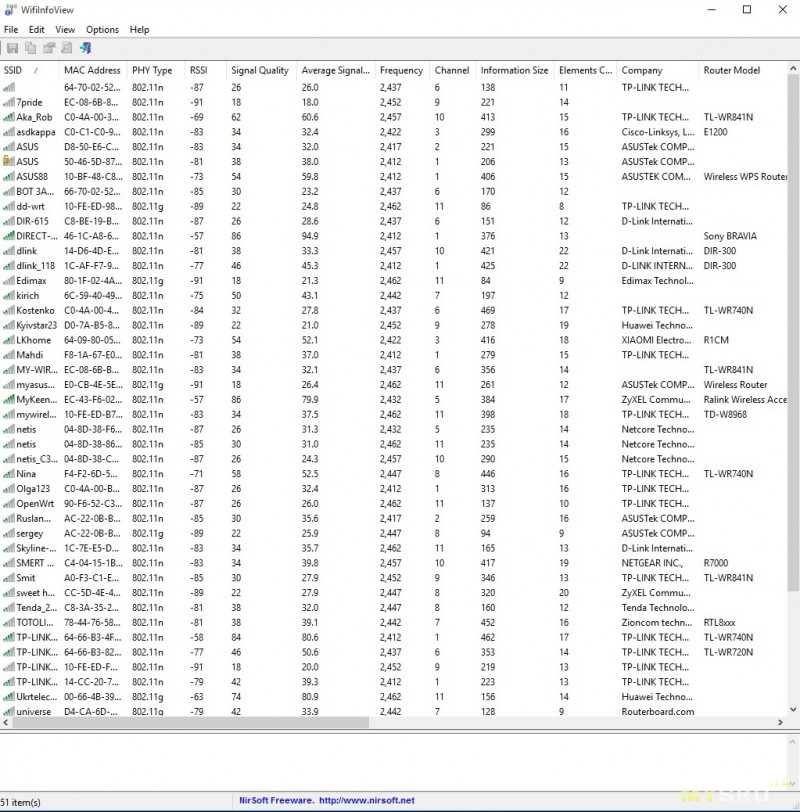
Тест проводился в три этапа.
1. Роутер в одной комнате с компьютером, расстояние около 5 метров.
2. Роутер примерно в метре от компьютера.
3. Через всю квартиру, около 12 метров + куча железобетона.
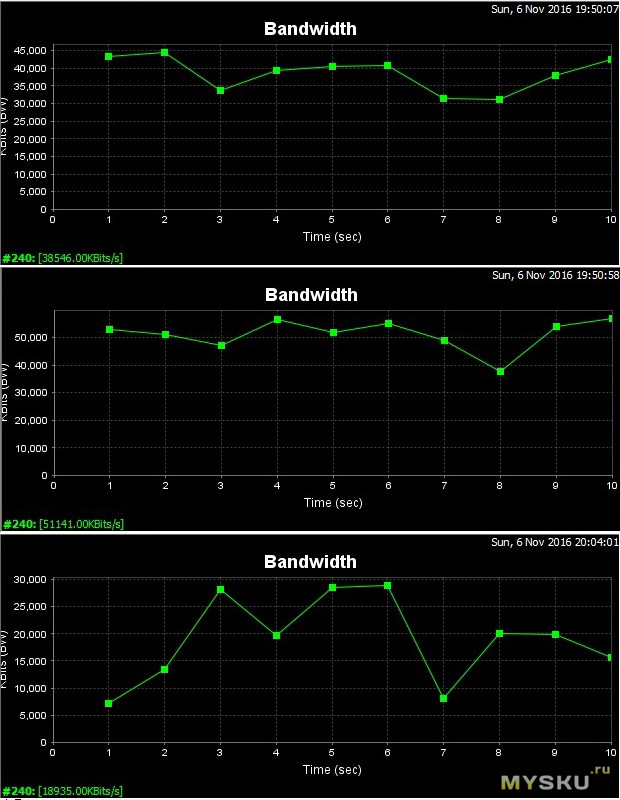
А здесь я приведу еще пару скриншотов, но уже с компьютера, который выступал в роли сервера, это позволит понять повторяемость результатов.
Если в первых двух тестах (они на одном скриншоте) все довольно стабильно, то третий тест был весьма неоднозначным, я получал как 30 Мбит, так и около нуля.
Могу сказать, что если роутер находится в одном помещении с компьютером или в соседнем, то будет все нормально, но если расстояние больше и есть много преград, то на стабильную связь я бы не рассчитывал, впрочем я всегда советую использовать проводное соединение, что и сам делаю в реальной жизни.
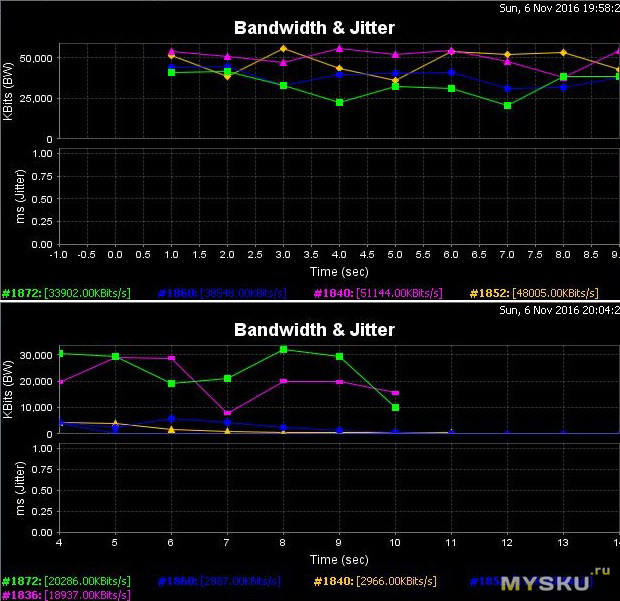
Не менее важным параметром является и уровень энергопотребления, потому в процессе тестов я измерял и его.
1. Потребление в выключенном состоянии
2. Рабочий стол.
3. CPU OCCT (аналог LinX)
4. GPU, нагрузка графического ядра.

Ну и максимальная нагрузка, тест блока питания в программе OCCT, формально это пиковое потребление компьютера. С учетом того, что БП имеет мощность в 36 Ватт, то почти двукратный запас это очень хорошо. В обзоре HYSTOU FMP03 я разбирал данный БП и на мой взгляд изготовлен он весьма неплохо.

Также мне как то написали, что интересны тесты потребления по шине 12 Вольт, потому я решил провести и такой тест.
Хронологический порядок в тесте (мин: сек)
00:00 — 00:20 — Загрузка
00:20-1:30 — Рабочий стол
1:30 — 2:00 — Загрузка программы OCCT
2:00 — 3.00 — Тест CPU
3:00 — 4:00 — Тест GPU
4:00 — 5:00 — Тест БП
5:00 — 6:00 — Рабочий стол
Максимальный ток потребления составил 1.4 Ампера, что при питании в 12 Вольт дает 16.8 Ватта.
Ток потребления в выключенном состоянии 50-70мА.
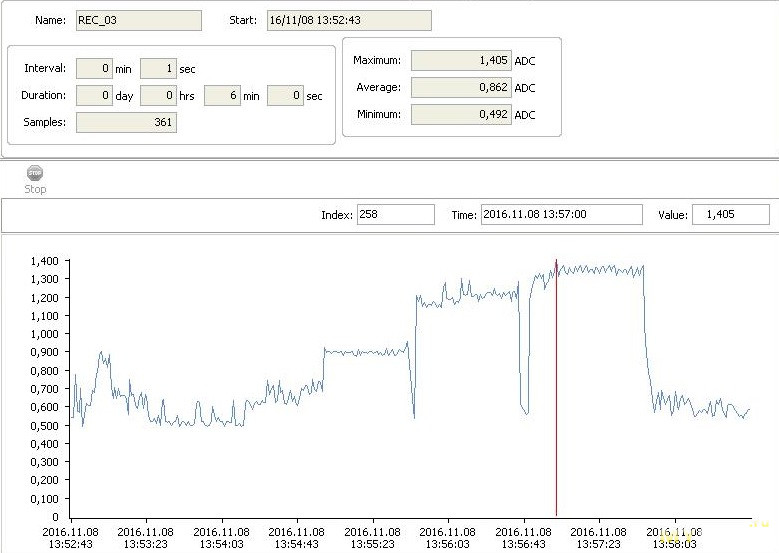
Корпус компьютера после длительной пиковой нагрузки разогрелся до 53 градусов. На фото в центре корпуса черная полоска, это для большей точности измерений я наклеил кусочек черной изоленты.
Блок питания даже при полной нагрузке имеет температуру не более 45 градусов, в штатном режиме еле теплый.

Осмотрели, протестировали, погрели, теперь лезем внутрь.
Откручиваем четыре винтика, которые держат нижнюю крышку.

Что сразу мне понравилось, внутри нет проводов, ну почти нет. Проводом подключены только антенны.
Я просто очень люблю, когда все сделано аккуратно и здесь хороший пример правильной конструкции.

Основное отличие компьютеров с полноценными, хоть и слабыми, процессорами в том, что можно заменить оперативную память, SSD, WiFi модуль, чего нельзя сделать у компьютеров на базе Атомов.
Но как я писал в самом начале, лучше наверное было бы иметь и вариант «без всего», потому как комплектующие могут бы в наличии, либо их можно купить на месте.
Правда в этом случае не было бы и Windows, потому здесь кому как.

Установлена оперативная память производства SKhynix производства Корея, правда 16 чипов, что в последнее время мне встречается редко.
WiFi + Bluetooth модуль AW-NB041H производства Azurewave. Насколько я понял, основан на базе Ralink 3090 и имеет скорость соединения до 150 Мбит/сек.

SSD как я и говорил, безымянный, собран на базе контроллера Phison PS3109-S9-J
Случайно в интернете попалась информация, возможно устаревшая, так как датируется 2013 годом.

Из-за особенностей конструкции задняя панель съемная, прикручена четырьмя винтами.

Прижим процессора к радиатору осуществляется классическим, для этих компьютеров, способом.
Плата крепится четырьмя винтами, а прижим идет за счет жесткости платы.
Сначала изгиб платы мне показался большим, но потом я выяснил, что на самом деле основное усилие идет не на процессор.

На фото видно, что есть два места со следами термопасты.
Первое, с алюминиевой пластинкой, место прижима процессора.
Второе принадлежит одному из дросселей, вот на него и опирается печатная плата, а в районе процессора деформация меньше.

Пластинка дополнительно приклеена чем то типа силиконового герметика. Можно конечно заменить пластинку на медную, это снизит температуру процессора, но судя по результатам тестирования я не увидел в этом смысла.
Но на всякий случай измерил толщину пластинки, ну а чтобы не забыть, написал на корпусе :)

Материнская плата поближе. Батарейка RTC пряталась под модулем памяти.

На одну из сторон платы вынесена часть внутренних разъемов, SATA + питание, передняя панель (которой по сути и нет), а также нераспаянный разъем EDP и нераспаянный переключатель EEPROM (предположительно).
Справа видны предохранители портов USB, по одному на каждую пару.

На стороне, обращенной к передней панели, присутствуют нераспаянные СОМ порты, причем видно, что их планировали выводить на разъемы формата RJ45, а выше видно место под микросхему, которая эти порты должна была обслуживать (преобразователь логических уровней).
Светодиод около кнопки питания светит куда угодно, только не в отверстие, которое для него предназначено :) Хотя на самом деле его все равно видно и свет от него не мешает.
Справа от кнопки видно место под разъем вентилятора, причем похоже что все необходимые цепи подключены, правда смысла в этом разъеме здесь нет.

В компьютере отсутствуют привычные электролитические конденсаторы, вместо них использованы танталовые и керамические, что должно более положительно сказаться на надежности.

Разъемы подключения монитора. а также разъем питания с цепями управления. Так как этот узел я встречаю в каждом подобном компьютере, то рискну предположить, что питание отключается от силовых цепей полностью, оставляя только питание цепей дежурного режима.

На верхней стороне платы расположены:
1. Флеш память, где хранится прошивка BIOS
2. Конвертер CH7517A-BF, преобразующий сигналы DisplayPort в VGA.
3. ШИМ контроллер
4. Цепи управления питанием компьютера.

С обратной стороны платы элементов больше, помимо остальных микросхем сюда вынесены преобразователи питания. Кстати, стоит учитывать, что при штатном использовании это верх устройства, а не низ, это же относится и к USB разъема, гнезда перевернуты на 180 градусов.

Предположительно узел питания SATA и mPCIE.

А это уже скорее всего узел питания процессора, по крайней мере судя по виду он имеет больше мощность и ближе расположен к процессору. Виден дроссель со следами термопасты, это он прижимается к корпусу-радиатору.
К качеству сборки вообще вопросов не возникло, все аккуратно.

1. Процессор (или точнее SoC, Система на чипе, т.е. «все в одном»).
2. USB 2.0 порты подключены через хаб GL850G. Если не путаю, то хаб четырехпортовый, а портов использовано всего два.
3. За звук отвечает ALC662, чип известный, потому не думаю что могут возникнуть проблемы с драйверами.
4. Не менее известный чип гигабитной сетевой карты — RTL8111E.
5. На плате попалось несколько одинаковых ШИМ контроллеров, например этот управляет питанием SATA и mPCIE.
6. А этот предположительно питает модуль памяти.

Хотя я и не собрался использовать жесткий диск, но для обзора решил попробовать «упаковать» его в корпус.
Для этого берем собственно диск и четыре винтика из комплекте компьютера.
Прикручиваем диск к крышке корпуса. Странно было то, при всей стандартизации размеров и резьб у меня было ощущение. что я кручу дюймовый винт в метрическую резьбу, закручивались винты весьма туго.

А вот перед началом следующего этапа я советую убрать «ваших детей от наших голубых экранов», так как ругаться вы будете довольно сильно и возможно не совсем приличными словами.
Конструкция очень неудобная, мне пришлось уложить провода от антенн, так как даже они мешали установке, не говоря о интерфейсном кабеле. но и после этого вся конструкция собирается тяжело, диск входит буквально миллиметр в миллиметр и лучше использовать более тонкие модификации дисков, так как я использовал диск с толщиной 9мм.
Предвижу вопрос, почему я не поставил диск разъемами в другую сторону.
Я пробовал, в таком варианте он вообще не лезет.

Я не буду тестировать компьютер в играх, так как старые игры типа моего любимого FarCry 1,2 на нем идут без проблем, а в современные я просто не играю. В принципе можно протестировать какую нибудь игру, но я не вижу в этом особого смысла, компьютер не относится к классу игровых.
С видео проблем у меня не было, видеодекодер работает отлично, беря на себя всю нагрузку по декодированию. В этом плане мне больше нравится гибкость компьютеров под Windows.
Два монитора пробовал, проблем не было, впрочем у Интела такие проблемы мне не попадались и на Атомах.
Но в качестве дополнения я решил сделать сравнительную табличку для оценки производительности тех компьютеров, которые побывали у меня в руках.
Обозреваемый компьютер вынесен внизу на отдельную строку. Использоваться он будет вместо компьютера на базе Celeron J1900
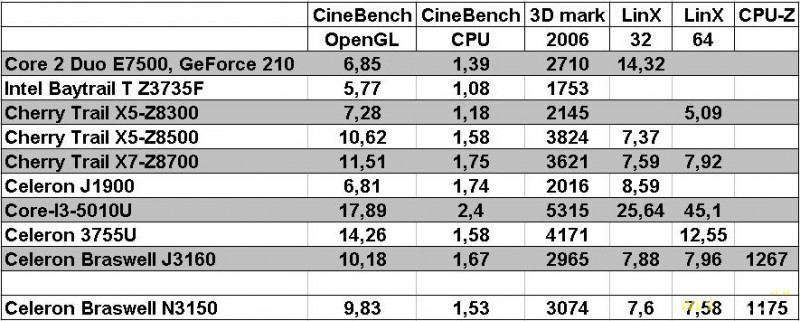
Тестирование закончено, подведем итоги, но сначала выделил положительные и отрицательные стороны.
Плюсы
Компьютер готов к работе «из коробки»
Хорошая конструкция, полное отсутствие перегрева.
Не требует доработки
4 USB 3.0 разъема
Наличие двух выходов для подключения монитора.
Возможность установки дополнительного жесткого диска
Блок питания с большим запасом по мощности
Минусы
Всего 2ГБ оперативной памяти
Отсутствие VESA крепежа
Система прижима процессора к радиатору далека от идеала, но такое решение применено почти везде.
Мое мнение. Сегодня буду краток, компьютером остался доволен, а особенно тем, что его не надо дорабатывать и он полностью бесшумный, нет даже шума дросселей преобразователей, полная тишина. Пожалуй один из немногих вариантов, когда можно включить и работать, а не бегать вокруг с напильником и паяльником.
Жалко конечно что нельзя прицепить к монитору, но в моем случае компьютер все равно будет стоять на отдельной полочке под столом, потому этот пункт непринципиален, а вот всего 2ГБ ОЗУ расстраивает, придется докупать планку памяти или производить рокировку с теми компьютерами, что уже есть дома. Я бы может и смирился с таким объемом памяти, но боюсь с фотошопом работать будет тяжелее, так как дочка уже привыкла к работе с 4ГБ ОЗУ.
На этом в общем то все, к этому компьютеру есть купон GBCNA, с ним цена будет около 176 долларов, я же покупал за 173, так как купона не было и потому использовал остатки поинтов.
В качестве дополнения я сделал копию комплектного диска с драйверами под разные версии Windows (7, 8, 10) и разной разрядности, 32 и 64 — ссылка.
Собственно сегодня обзор этого компьютера, будем тестировать, греть, разбирать.
Еще в марте я делал обзор еще одного компьютера от фирмы Onda, с того времени он используется каждый день и отлично работает. Но есть небольшой нюанс, я о нем писал в соответствующем обзоре, у него вентилятор издает тихий рычащий звук. Звук негромкий, но в очень тихой обстановке его слышно.
Дочка жаловалась что ей этот звук не нравится, я снизил обороты вентилятора, но звук все равно остался, потому было принято решение заменить его на полностью пассивный вариант.
Мощности процессора у предыдущего компьютера хватало с головой для всех поставленных задач (браузер, фотошоп и п.р.), по этому и новый компьютер выбирался с примерно похожей производительностью.
Сначала технические характеристики
Система: Windows 10
Процессор: Intel Celeron Braswell N3150 1.6 ГГц (2.08ГГц в турбо режиме)
Графика: Intel HD Graphics 400
Память: макс 8ГБ, SODIMM DDR3L, 1 слот, изначально установлено 2ГБ
SATA — 1 x SATA 3 Гбит/с + 1 х mSATA (установлен SSD 64ГБ)
Внутренние интерфейсы — 1 х mPCIE
LAN — Gigabit LAN
WiFi — 2.4 ГГц
Bluetooth 4.0
Экран: HDMI и VGA
Внешние интерфейсы: 4x USB 3.0, 2x USB 2.0
Аудиовыход — 3.5мм джек
Габариты: 174 x 127 x 37
Масса: 700гр
Единственное, что меня сразу удивило в конфигурации, так это то что памяти установлено всего 2ГБ. Как по мне, то лучше бы ее вообще не ставили, либо поставили 4ГБ. В остальном компьютер ничем особо не отличается от миникомпьютеров, рассмотренных мною ранее.
Поставляется компьютер в небольшой коробочке, когда ждал посылку, то думал что размеры будут немного больше.

Информации на упаковке не очень много. Единственное полезное, что я узнал, то что компьютер бывает и в черном цвете, мне такой вариант понравился больше.

Компьютер крепко сидит в коробке, в основном благодаря плотному пупырчатому пакету, но вся остальная комплектация живет своей жизнью, хотя в пути ничего не пострадало. Можно сказать, что прошло проверку на вибростенде :)

Комплект довольно большой и включает в себя:
1. Компьютер
2. Блок питания
3. Подставка для вертикальной установки
4. Кабель SATA
5. Кабель питания SATA
6. Две антенны
7. Винты крепления жесткого диска
8. Диск с драйверами
9. Инструкция
10. Кабель блока питания

Инструкция в виде небольшой книжечки, а также диск. Меня удивил диск, ведь фирма довольно крупная, а не может заказывать диски со своим логотипом/названием и записывает все на обычные болванки. Кроме того, диск в комплекте к компьютеру у которого нет дисковода мне кажется ну очень нелогичным решением, вполне можно было просто залить все на его собственный диск. А так пришлось доставать DVD привод и переписывать все в компьютер.
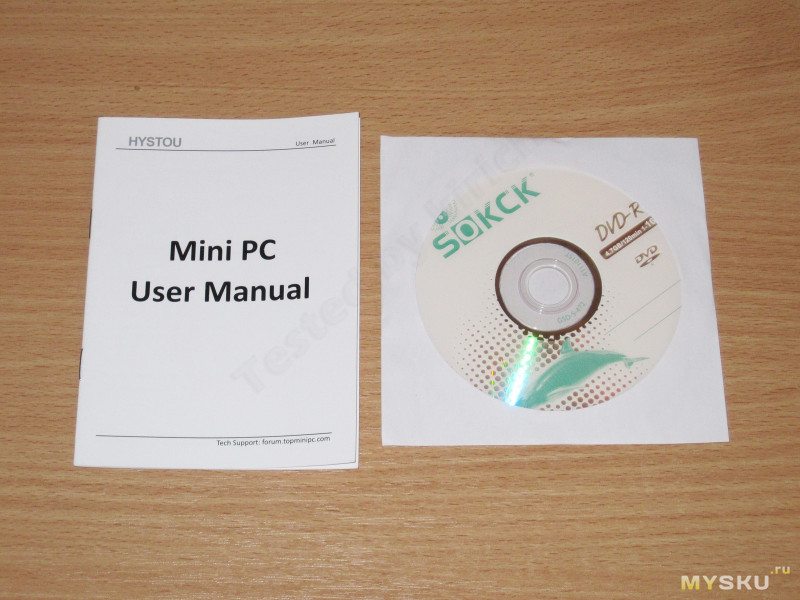
Инструкция будет не очень полезна, так как в ней указана другая модель компьютера, соответственно описание разъемов не подходит. Впрочем разъемов не очень много и все они подписаны.
Кроме того в инструкции указано, что существует VESA крепление к монитору, но опять же, данный вариант корпуса не предполагает такого варианта крепежа.
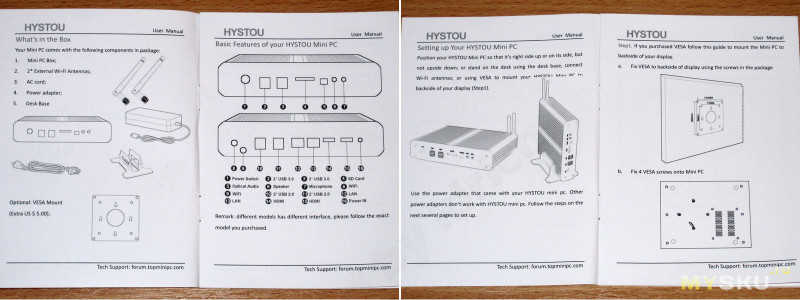
Кратко опишу то, что еще было в комплекте.
1. Кабель питания с евро вилкой, но без контакта заземления.
2. Так как в компьютер можно установить дополнительный жесткий диск, то дали два кабеля, интерфейсный и питания.
3. Подставка для вертикальной установки.
4. Две WiFi антенны и винты крепления жесткого диска. Винтов дали пять, один запасной.
6, 7. Блок питания точно такой же как у другого компьютера этой фирмы, который я описывал в этом обзоре.
Но если тогда мощность блока питания была впритык, то в данном случае она с большим запасом, так как потребление заметно отличаются, а БП одинаковые.

А вот и наш красавец :)
Дизайн корпуса очень похож на HYSTOU FMP03 на базе Core-I3-5010U. Тот же корпус-радиатор, только уменьшенных размеров.

Сверху наклеена защитная пленка, перед эксплуатацией ее надо снять, иначе компьютер просто «поджарится». Хотя если не снять, то она сначала пойдет пузырями, а потом слезет сама :)

1. На передней панели расположилась кнопка включения, небольшое отверстие для светодиода индикации включения, а также шесть USB разъемов.
2. Сзади находятся разъемы для аналогового входа/выхода звука, локальной сети, VGA и HDMI для подключения мониторов (есть вариант с двумя HDMI, но мне нужен был именно VGA), а также разъем питания.
Кроме того сзади присутствует пара разъемов для WiFi антенн.
Набор разъемов мне понравился, USB спереди (хотя пару я оставил бы сзади), кнопка включения слева (так удобнее в моем случае), ну и необходимый мне видеовыход VGA.
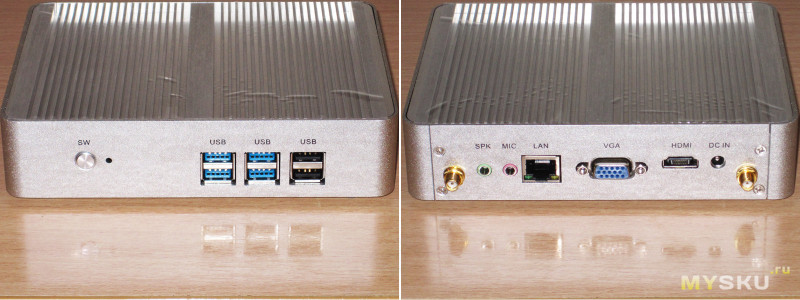
Снизу четыре резиновые ножки, а также четыре отверстия для крепления жесткого диска.

В полностью собранном виде конструкция выглядит следующим образом

В вертикальном варианте установки антенны начинают немного мешать, хотя в моем случае их вообще не будет, как и платы WiFi, подключаться компьютер будет по кабелю.

Для понимания соотношения размеров обозреваемого компьютера и компьютера на базе Core-I3-5010U я сделал сравнительное фото.
Видно, что корпус обозреваемого является уменьшенной копией старшего «брата», даже ребра радиатора меньше и имеют меньший шаг.

Выше я писал, что в комплекте дали интерфейсный кабель SATA, но кабель не совсем обычный.
Разъем данного кабеля зеркальный по отношению к распространенным кабелям.
Данная мелочь меня сильно порадовала, так как в большой компьютер я планировал установить дополнительный диск, но в комплекте был всего один кабель, а обычные в него не подходят.
В обозреваемый компьютер дополнительный диск устанавливаться не будет, потому кабель заберу себе :)

Внешний осмотр закончили и переходим к тестам.

BIOS компьютера представляет собой классический AMI BIOS, где разблокировано все, что в нем есть, потому часть пунктов особого смысла вообще не имеет. Данный BIOS присутствует во всех встречавшихся мне китайских компьютерах, причем практически в неизменном виде, потому описывать его особого смысла я не вижу.

При включении нас сначала встречает скромная надпись Braswell (название линейки данных процессоров) и не менее скромное имя пользователя HYSTOU (название фирмы производителя).
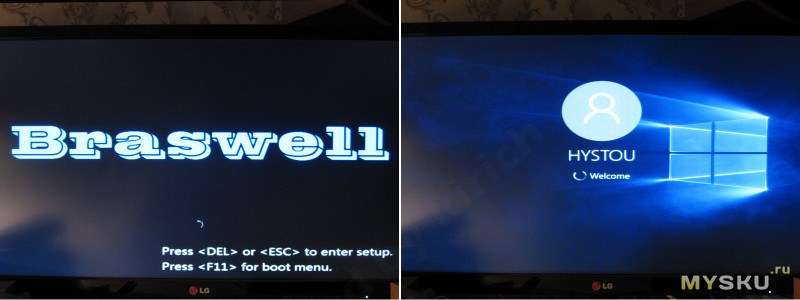
Изначально была мысль установить Windows 7, но дочка сказала, что ее более чем устраивает предустановленная Windows 10, потому оставил как есть.
Оставил также еще и потому, что предустановлена 64 бит версия, а не 32, как это часто бывает с китайскими компьютерами имеющими 2ГБ ОЗУ. В данном случае это плюс, так как можно просто заменить планку ОЗУ на 4 или 8ГБ и ничего переустанавливать не придется.
Изначально установлен английский интерфейс, что вполне предсказуемо, изменить на русский проблем нет, я это уже много раз описывал, но вот то, что установлена корпоративная версия ОС, несколько удивило.
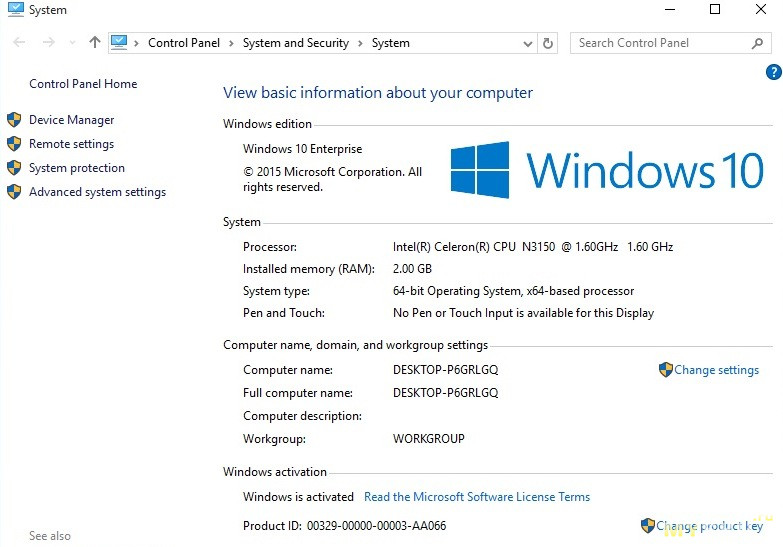
В компьютере установлен SSD объемом 64ГБ, пользователю доступно почти 46 ГБ. Часть конечно отберут всякие апдейты системы, но около 40 в любом случае останется.
Вполне ожидаемо, что кто нибудь напишет, 64ГБ мало и надо минимум 120, на что я отвечу — в данном применении мне такого объема более чем достаточно, так как почти все хранится на домашнем сервере и подключено в виде сетевого диска. На SSD будет только ОС и некоторые рабочие программы.

Диск разбит на три раздела, системный, дополнительный и восстановления. Но последнем хранится только информация для «отката» системы.
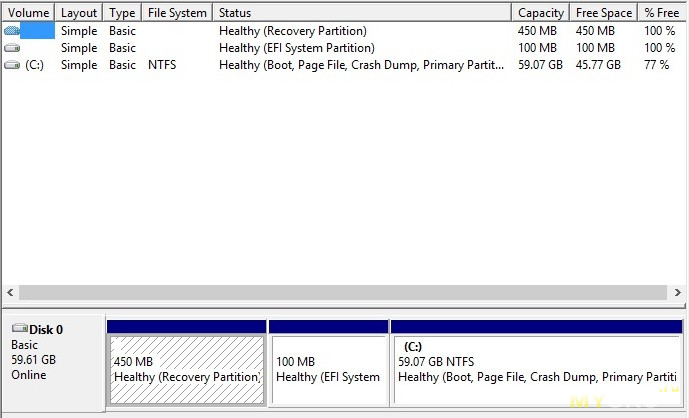
Уже когда русифицировал интерфейс и выставил необходимое разрешение экрана, то случайно заметил в корзине ярлык к панели управления встроенной видеокартой, уверен на 100%, что я его туда не удалял, странно.
Ярлыки на рабочем столе так как были «из коробки», впрочем я сам так делаю.
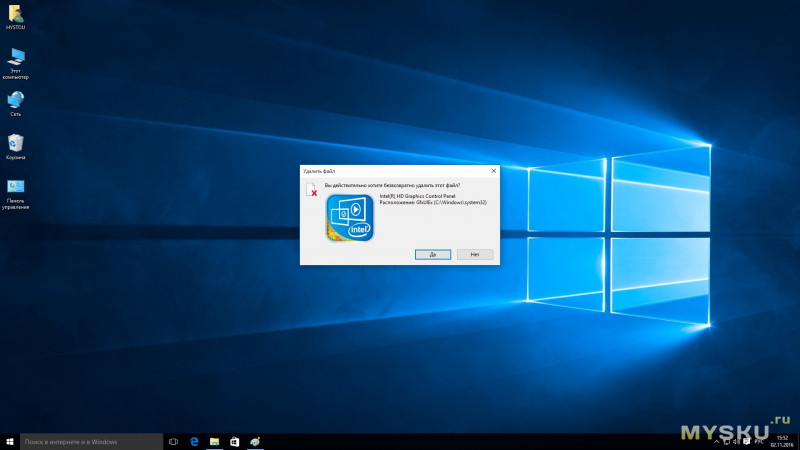
Краткое описание из диспетчера устройств, непонятно откуда здесь взялась мышь PS/2, компьютер такого порта не имеет.
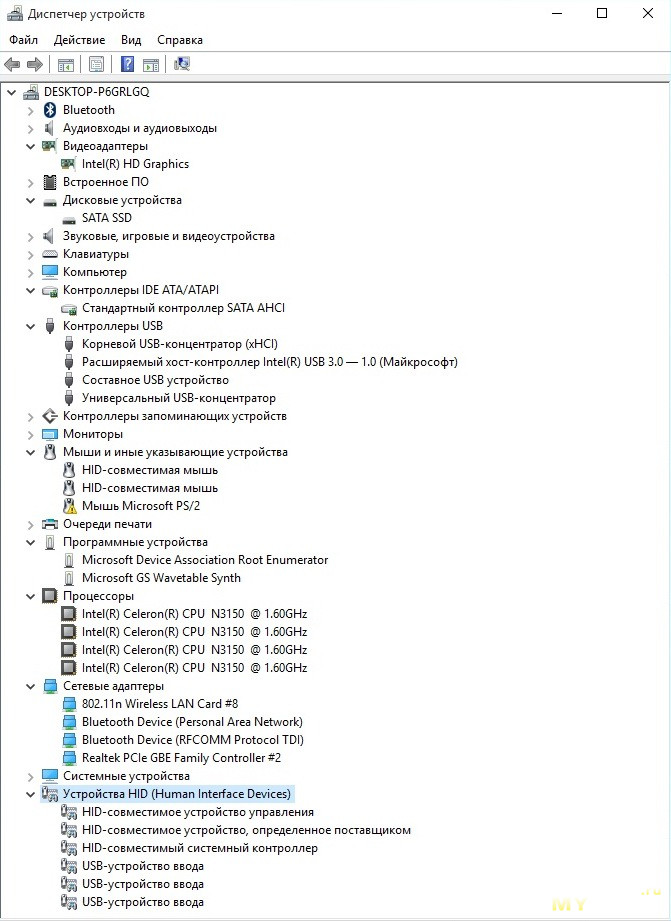
Еще немного об устройствах.
Компьютер имеет две сетевые карты, гигабитную проводную и WiFi. Настроек у первой довольно много, а вот вторую явно этим обделили. Конечно все эти настройки чаще всего не нужны, но «запас карман не тянет», потому мне нравится когда настроек много.
Но опять же, WiFi адаптер скорее всего будет удален из компьютера, так как для меня смысла в нем дома нет.
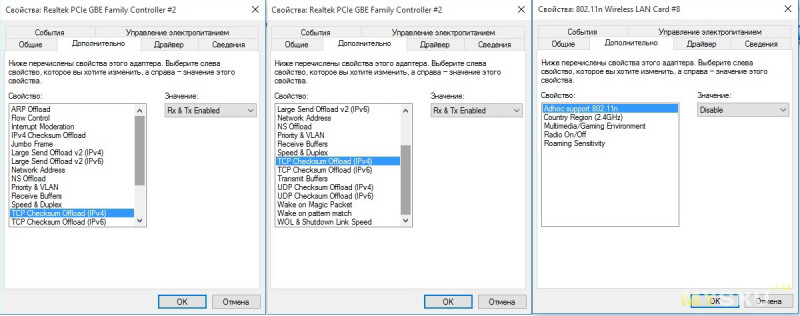
Судя по информации CPU-Z, установлен заявленный в описании процессор (SoC) N3150, кодовое имя Braswell.
Материнская плата производства неизвестной мне фирмы Aptio. Дата выпуска BIOS — 30 сентября 2015 года, довольно старый.
Кроме всего прочего был проведен встроенный в CPU-Z тест производительности.
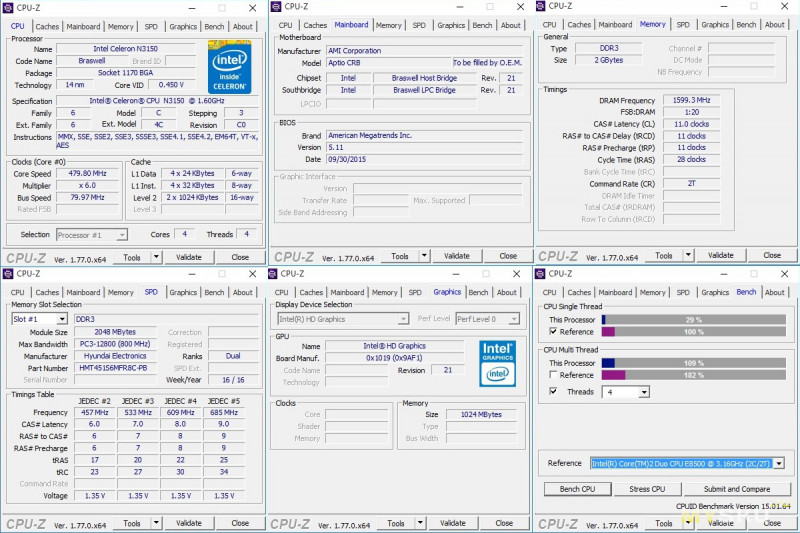
Если сравнивать с «полноразмерными» процессорами, то конечно производительность нагоняет грусть, но как показывает практика, процессор не так слаб, как кажется на первый взгляд.
Дело в том, что данный компьютер больше ориентирован для домашнего/офисного использования, например интернет, офисное ПО, фотошоп, кино/музыка. В плане поддержки аппаратного декодирования видео процессор весьма неплох, при просмотре 4к видео загрузка около 15-20%, о загрузке в режиме FullHD даже и речи нет, для современных компьютеров это игрушки. Для игр данный компьютер подходит лишь условно, нормально пойдут лишь старые и нетребовательные игры. Хотя думаю и с «танками» проблем не будет.
И хотя я написал, что производительность не очень высока, но данный тест показал, что реально компьютер всего в 1.5 раза слабее чем I3-4005U.
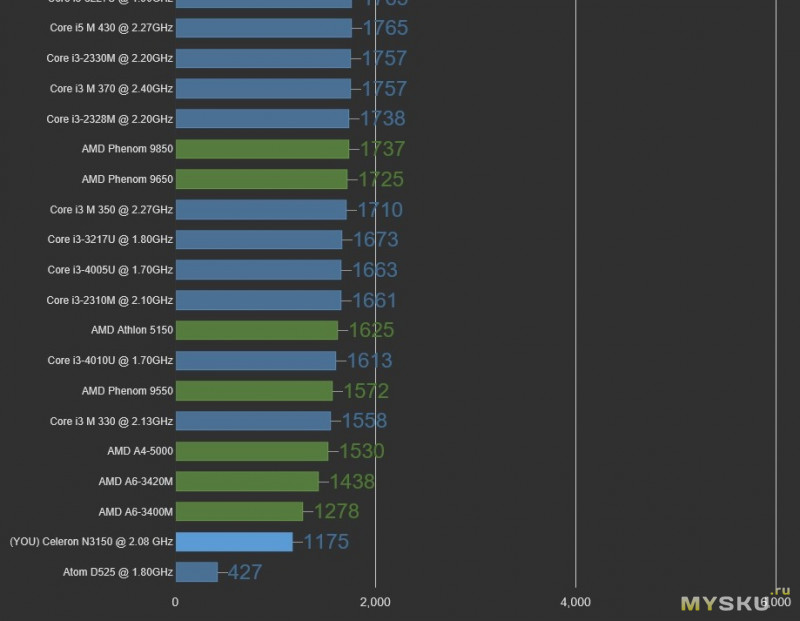
SSD диск неизвестного производителя, что несколько напрягает. Наверное надо было брать вариант без SSD и ОЗУ, хотя с другой стороны хотелось вариант: получил-включил-работай.

Производительность SSD вполне неплохая, 377МБ/сек чтение и 116МБ/сек запись.
Тест проходил при объеме тестового файла 8ГБ, чтобы исключить влияние кеширования Windows.
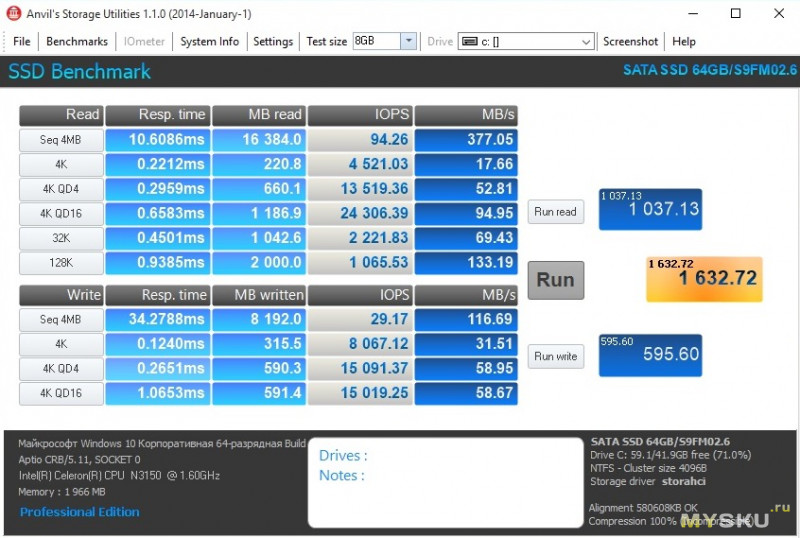
Не буду распылять по всему обзору информацию о тестировании других интерфейсов, потому приведу сразу «оптом».
1. Встроенный SSD
2. Жесткий диск 500ГБ 2.5 дюйма, подключенный к внутреннему SATA порту.
3. Тот же диск, но подключенный к USB 3.0
В подписи к тестам вкралась ошибка, написал 03 вместо 06, в обзоре модель 06.
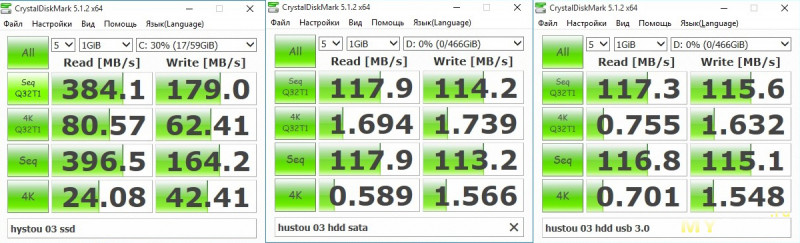
3D mark показал вполне предсказуемые 3000 баллов, что немного больше чем у Джифорс 210 (2700 баллов).
Нагрев при этом составил всего 58 градусов.
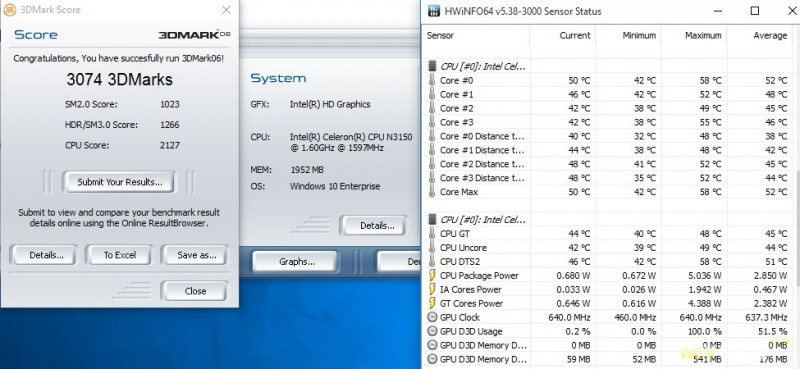
Cinebench показывает производительность сопоставимую с Atom X5-8500.

Так как производительность всех таких компьютеров находится на примерно одном уровне, то я решил дальше перейти к тестам температуры в разных режимах работы.
Нагрев это бич многих портативных компьютеров, особенно вариантов с пассивной системой охлаждения. Очень часто в магазинах видно рекламу — полностью бесшумный компьютер. Да, они бесшумны, но при этом скромно умалчивается, что под большой нагрузкой очень сильно падает производительность, я это демонстрирую почти в каждом обзоре.
В общем дальше будем пытаться перегреть этот компьютер.
Я опущу попытки с тестами CPU OCCT, CPU Linpack и GPU:3D как безрезультатные. Все эти три теста не могли прогреть нормально данный компьютер, потому я лучше покажу стресс тесты, т.е. тесты, где нагрузка предельная и в реальном использовании вообще не встречается.
И так, сначала я поставил тест на час.
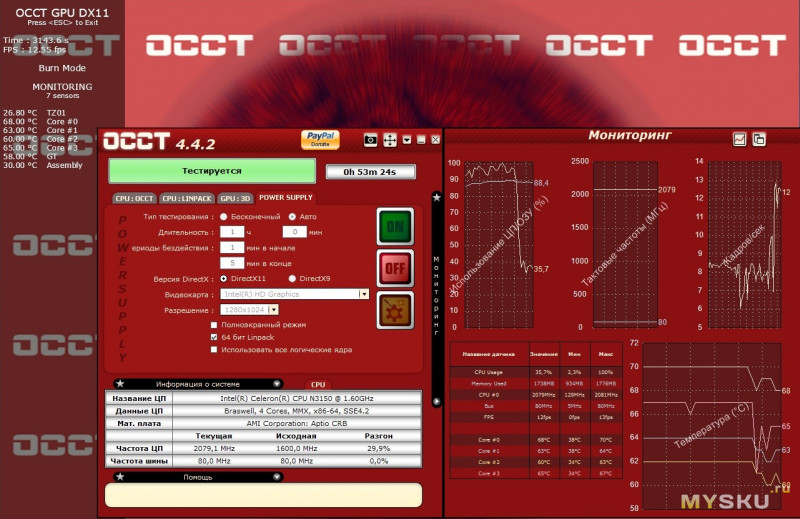
Скриншот в конце теста в процессе его работы.
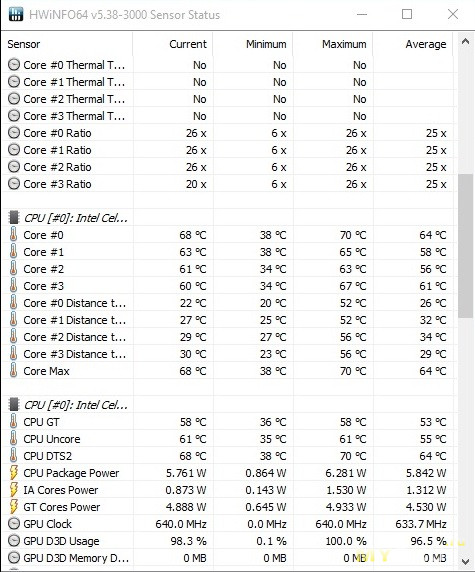
Тест пройден, макс температура 70 градусов.
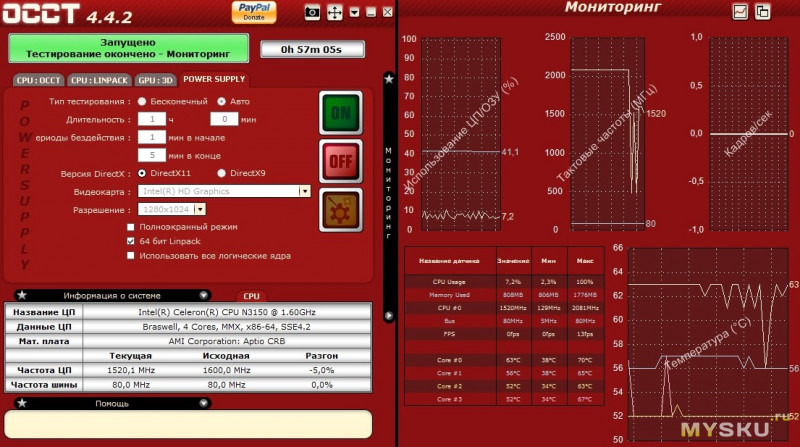
Почти сразу температура процессора падает до 57 градусов.
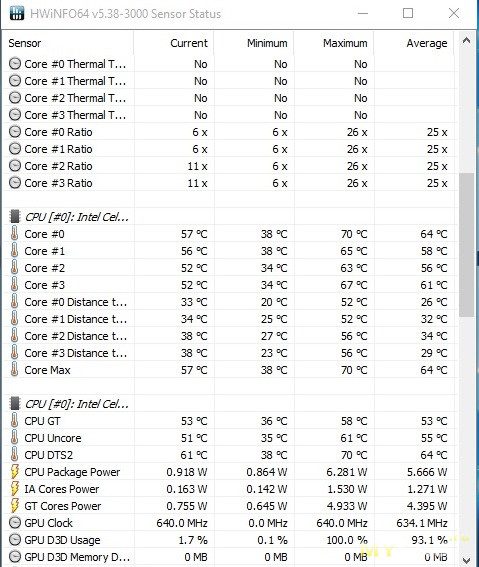
Дальше я решил что как то «маловато будет» и запустил тест на три часа.
Но в итоге получил всего 72 градуса вместо 70, результат для такого теста просто отличный.
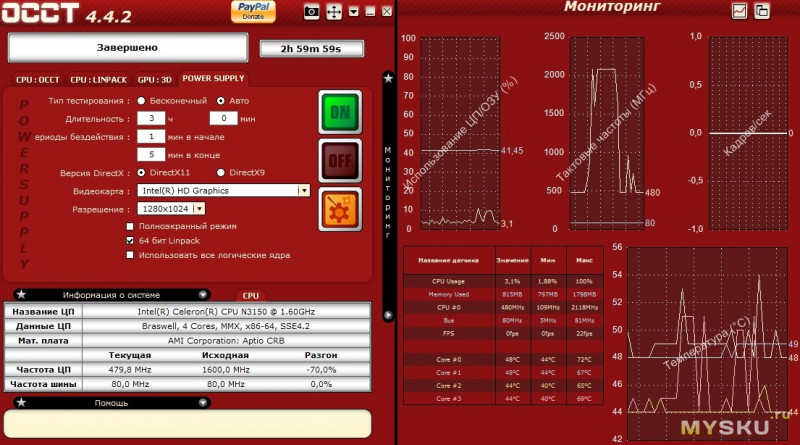
Недавно в комментариях к обзору другого компьютера с пассивной системой охлаждения была небольшая дискуссия насчет времени тестирования.
Я тестирую не менее часа и тому есть причина, которая видна на данном графике.
Здесь видно, что рост температуры прекращается примерно через 45 минут.
Это график последнего трехчасового теста на перегрев.
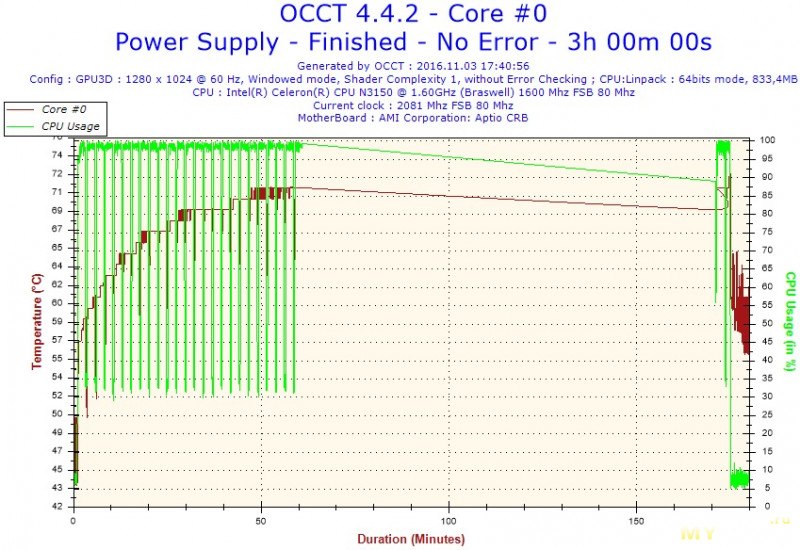
Выше я показал температуру самого горячего ядра процессора, но остальные ядра имели заметно меньшую температуру, ниже скриншот самого «холодного».

Тест LinX я провел уже скорее ради статистики и на всякий случай в двух режимах, 32 и 64 бит.

В компьютере был предустановлен WiFi адаптер, да еще и с двумя внешними антеннами, потому конечно протестируем и его.
При первом включении я без особых проблем обнаружил рядом 51 точку доступа, что весьма немало, хотя есть места, где я видел более 80.
Также это вселяло некоторые надежды на высокую чувствительность WiFi.
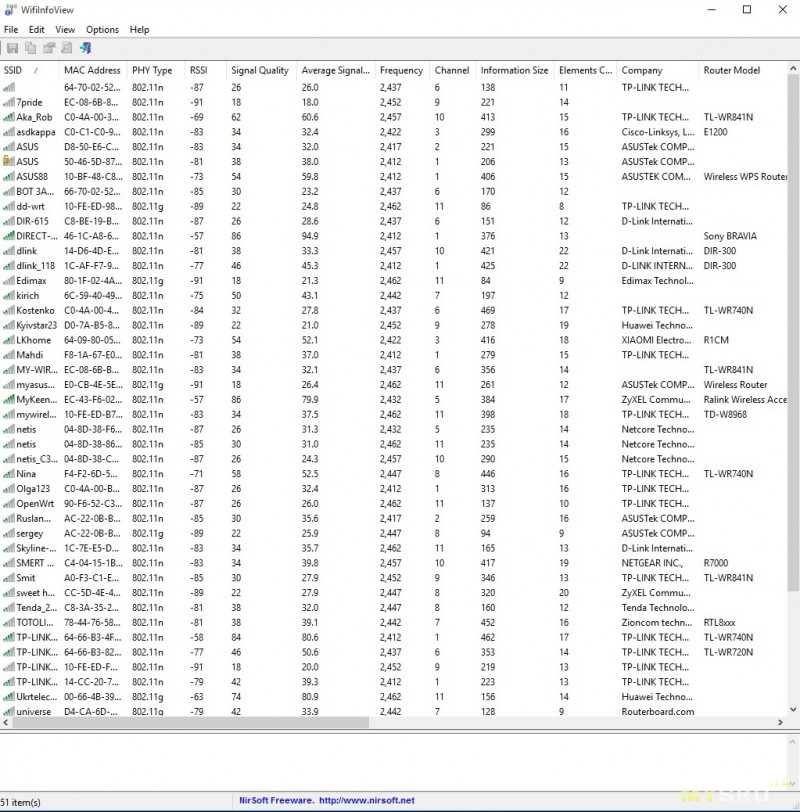
Тест проводился в три этапа.
1. Роутер в одной комнате с компьютером, расстояние около 5 метров.
2. Роутер примерно в метре от компьютера.
3. Через всю квартиру, около 12 метров + куча железобетона.
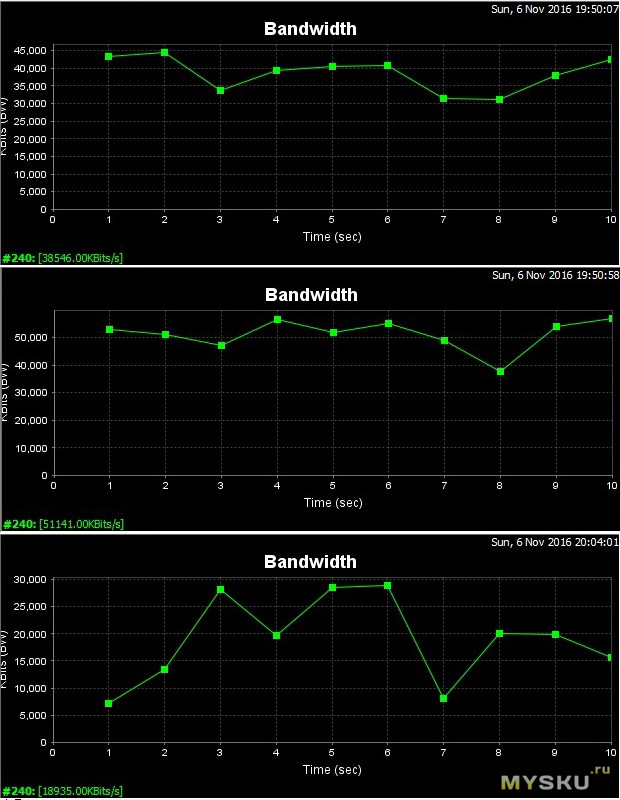
А здесь я приведу еще пару скриншотов, но уже с компьютера, который выступал в роли сервера, это позволит понять повторяемость результатов.
Если в первых двух тестах (они на одном скриншоте) все довольно стабильно, то третий тест был весьма неоднозначным, я получал как 30 Мбит, так и около нуля.
Могу сказать, что если роутер находится в одном помещении с компьютером или в соседнем, то будет все нормально, но если расстояние больше и есть много преград, то на стабильную связь я бы не рассчитывал, впрочем я всегда советую использовать проводное соединение, что и сам делаю в реальной жизни.
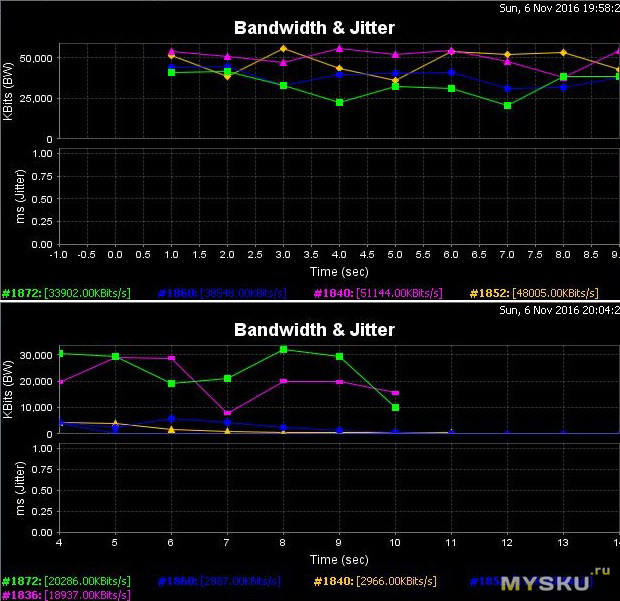
Не менее важным параметром является и уровень энергопотребления, потому в процессе тестов я измерял и его.
1. Потребление в выключенном состоянии
2. Рабочий стол.
3. CPU OCCT (аналог LinX)
4. GPU, нагрузка графического ядра.

Ну и максимальная нагрузка, тест блока питания в программе OCCT, формально это пиковое потребление компьютера. С учетом того, что БП имеет мощность в 36 Ватт, то почти двукратный запас это очень хорошо. В обзоре HYSTOU FMP03 я разбирал данный БП и на мой взгляд изготовлен он весьма неплохо.

Также мне как то написали, что интересны тесты потребления по шине 12 Вольт, потому я решил провести и такой тест.
Хронологический порядок в тесте (мин: сек)
00:00 — 00:20 — Загрузка
00:20-1:30 — Рабочий стол
1:30 — 2:00 — Загрузка программы OCCT
2:00 — 3.00 — Тест CPU
3:00 — 4:00 — Тест GPU
4:00 — 5:00 — Тест БП
5:00 — 6:00 — Рабочий стол
Максимальный ток потребления составил 1.4 Ампера, что при питании в 12 Вольт дает 16.8 Ватта.
Ток потребления в выключенном состоянии 50-70мА.
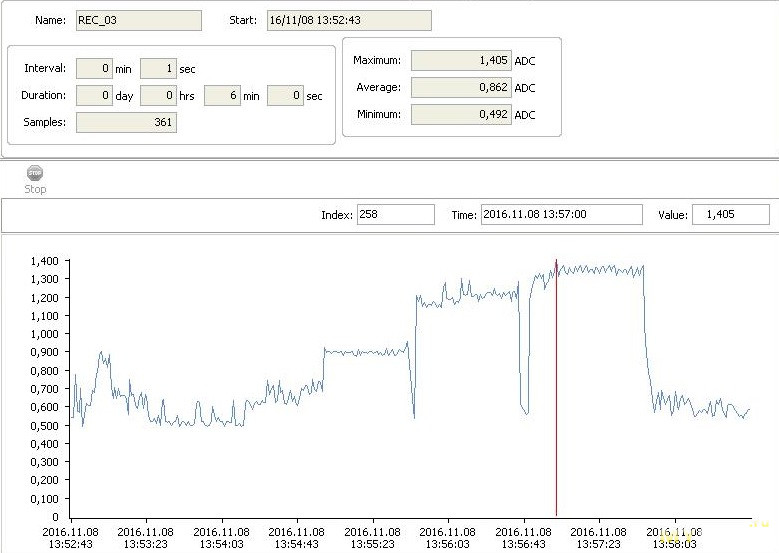
Корпус компьютера после длительной пиковой нагрузки разогрелся до 53 градусов. На фото в центре корпуса черная полоска, это для большей точности измерений я наклеил кусочек черной изоленты.
Блок питания даже при полной нагрузке имеет температуру не более 45 градусов, в штатном режиме еле теплый.

Осмотрели, протестировали, погрели, теперь лезем внутрь.
Откручиваем четыре винтика, которые держат нижнюю крышку.

Что сразу мне понравилось, внутри нет проводов, ну почти нет. Проводом подключены только антенны.
Я просто очень люблю, когда все сделано аккуратно и здесь хороший пример правильной конструкции.

Основное отличие компьютеров с полноценными, хоть и слабыми, процессорами в том, что можно заменить оперативную память, SSD, WiFi модуль, чего нельзя сделать у компьютеров на базе Атомов.
Но как я писал в самом начале, лучше наверное было бы иметь и вариант «без всего», потому как комплектующие могут бы в наличии, либо их можно купить на месте.
Правда в этом случае не было бы и Windows, потому здесь кому как.

Установлена оперативная память производства SKhynix производства Корея, правда 16 чипов, что в последнее время мне встречается редко.
WiFi + Bluetooth модуль AW-NB041H производства Azurewave. Насколько я понял, основан на базе Ralink 3090 и имеет скорость соединения до 150 Мбит/сек.

SSD как я и говорил, безымянный, собран на базе контроллера Phison PS3109-S9-J
Случайно в интернете попалась информация, возможно устаревшая, так как датируется 2013 годом.
На сегодняшний день на розничном рынке нет ни одного кем-либо самостоятельно изготовленного накопителя на контроллере PS3108-S8. Все накопители изготавливаются самой Phison по её собственному дизайну печатной платы и с собственной микропрограммой. Розничные накопители на базе PS3109-S9 — тоже.Но в любом случае, SSD работает и довольно неплохо, по крайней мере пока.
После изготовления данные накопители продаются отдельным розничным компаниям, которые маркируют их своими наклейками, упаковывают и выпускают на розничный рынок под своим брендом.

Из-за особенностей конструкции задняя панель съемная, прикручена четырьмя винтами.

Прижим процессора к радиатору осуществляется классическим, для этих компьютеров, способом.
Плата крепится четырьмя винтами, а прижим идет за счет жесткости платы.
Сначала изгиб платы мне показался большим, но потом я выяснил, что на самом деле основное усилие идет не на процессор.

На фото видно, что есть два места со следами термопасты.
Первое, с алюминиевой пластинкой, место прижима процессора.
Второе принадлежит одному из дросселей, вот на него и опирается печатная плата, а в районе процессора деформация меньше.

Пластинка дополнительно приклеена чем то типа силиконового герметика. Можно конечно заменить пластинку на медную, это снизит температуру процессора, но судя по результатам тестирования я не увидел в этом смысла.
Но на всякий случай измерил толщину пластинки, ну а чтобы не забыть, написал на корпусе :)

Материнская плата поближе. Батарейка RTC пряталась под модулем памяти.

На одну из сторон платы вынесена часть внутренних разъемов, SATA + питание, передняя панель (которой по сути и нет), а также нераспаянный разъем EDP и нераспаянный переключатель EEPROM (предположительно).
Справа видны предохранители портов USB, по одному на каждую пару.

На стороне, обращенной к передней панели, присутствуют нераспаянные СОМ порты, причем видно, что их планировали выводить на разъемы формата RJ45, а выше видно место под микросхему, которая эти порты должна была обслуживать (преобразователь логических уровней).
Светодиод около кнопки питания светит куда угодно, только не в отверстие, которое для него предназначено :) Хотя на самом деле его все равно видно и свет от него не мешает.
Справа от кнопки видно место под разъем вентилятора, причем похоже что все необходимые цепи подключены, правда смысла в этом разъеме здесь нет.

В компьютере отсутствуют привычные электролитические конденсаторы, вместо них использованы танталовые и керамические, что должно более положительно сказаться на надежности.

Разъемы подключения монитора. а также разъем питания с цепями управления. Так как этот узел я встречаю в каждом подобном компьютере, то рискну предположить, что питание отключается от силовых цепей полностью, оставляя только питание цепей дежурного режима.

На верхней стороне платы расположены:
1. Флеш память, где хранится прошивка BIOS
2. Конвертер CH7517A-BF, преобразующий сигналы DisplayPort в VGA.
3. ШИМ контроллер
4. Цепи управления питанием компьютера.

С обратной стороны платы элементов больше, помимо остальных микросхем сюда вынесены преобразователи питания. Кстати, стоит учитывать, что при штатном использовании это верх устройства, а не низ, это же относится и к USB разъема, гнезда перевернуты на 180 градусов.

Предположительно узел питания SATA и mPCIE.

А это уже скорее всего узел питания процессора, по крайней мере судя по виду он имеет больше мощность и ближе расположен к процессору. Виден дроссель со следами термопасты, это он прижимается к корпусу-радиатору.
К качеству сборки вообще вопросов не возникло, все аккуратно.

1. Процессор (или точнее SoC, Система на чипе, т.е. «все в одном»).
2. USB 2.0 порты подключены через хаб GL850G. Если не путаю, то хаб четырехпортовый, а портов использовано всего два.
3. За звук отвечает ALC662, чип известный, потому не думаю что могут возникнуть проблемы с драйверами.
4. Не менее известный чип гигабитной сетевой карты — RTL8111E.
5. На плате попалось несколько одинаковых ШИМ контроллеров, например этот управляет питанием SATA и mPCIE.
6. А этот предположительно питает модуль памяти.

Хотя я и не собрался использовать жесткий диск, но для обзора решил попробовать «упаковать» его в корпус.
Для этого берем собственно диск и четыре винтика из комплекте компьютера.
Прикручиваем диск к крышке корпуса. Странно было то, при всей стандартизации размеров и резьб у меня было ощущение. что я кручу дюймовый винт в метрическую резьбу, закручивались винты весьма туго.

А вот перед началом следующего этапа я советую убрать «ваших детей от наших голубых экранов», так как ругаться вы будете довольно сильно и возможно не совсем приличными словами.
Конструкция очень неудобная, мне пришлось уложить провода от антенн, так как даже они мешали установке, не говоря о интерфейсном кабеле. но и после этого вся конструкция собирается тяжело, диск входит буквально миллиметр в миллиметр и лучше использовать более тонкие модификации дисков, так как я использовал диск с толщиной 9мм.
Предвижу вопрос, почему я не поставил диск разъемами в другую сторону.
Я пробовал, в таком варианте он вообще не лезет.

Я не буду тестировать компьютер в играх, так как старые игры типа моего любимого FarCry 1,2 на нем идут без проблем, а в современные я просто не играю. В принципе можно протестировать какую нибудь игру, но я не вижу в этом особого смысла, компьютер не относится к классу игровых.
С видео проблем у меня не было, видеодекодер работает отлично, беря на себя всю нагрузку по декодированию. В этом плане мне больше нравится гибкость компьютеров под Windows.
Два монитора пробовал, проблем не было, впрочем у Интела такие проблемы мне не попадались и на Атомах.
Но в качестве дополнения я решил сделать сравнительную табличку для оценки производительности тех компьютеров, которые побывали у меня в руках.
Обозреваемый компьютер вынесен внизу на отдельную строку. Использоваться он будет вместо компьютера на базе Celeron J1900
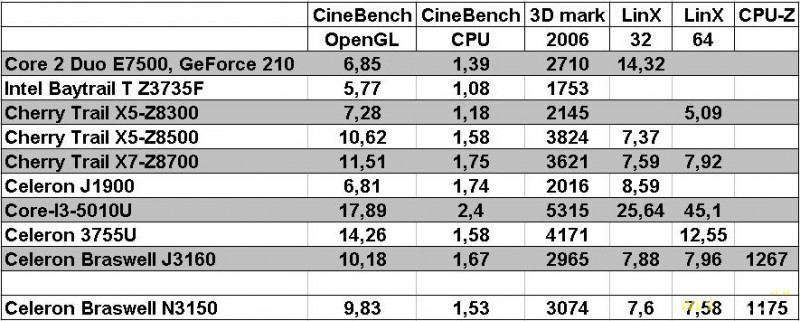
Тестирование закончено, подведем итоги, но сначала выделил положительные и отрицательные стороны.
Плюсы
Компьютер готов к работе «из коробки»
Хорошая конструкция, полное отсутствие перегрева.
Не требует доработки
4 USB 3.0 разъема
Наличие двух выходов для подключения монитора.
Возможность установки дополнительного жесткого диска
Блок питания с большим запасом по мощности
Минусы
Всего 2ГБ оперативной памяти
Отсутствие VESA крепежа
Система прижима процессора к радиатору далека от идеала, но такое решение применено почти везде.
Мое мнение. Сегодня буду краток, компьютером остался доволен, а особенно тем, что его не надо дорабатывать и он полностью бесшумный, нет даже шума дросселей преобразователей, полная тишина. Пожалуй один из немногих вариантов, когда можно включить и работать, а не бегать вокруг с напильником и паяльником.
Жалко конечно что нельзя прицепить к монитору, но в моем случае компьютер все равно будет стоять на отдельной полочке под столом, потому этот пункт непринципиален, а вот всего 2ГБ ОЗУ расстраивает, придется докупать планку памяти или производить рокировку с теми компьютерами, что уже есть дома. Я бы может и смирился с таким объемом памяти, но боюсь с фотошопом работать будет тяжелее, так как дочка уже привыкла к работе с 4ГБ ОЗУ.
На этом в общем то все, к этому компьютеру есть купон GBCNA, с ним цена будет около 176 долларов, я же покупал за 173, так как купона не было и потому использовал остатки поинтов.
В качестве дополнения я сделал копию комплектного диска с драйверами под разные версии Windows (7, 8, 10) и разной разрядности, 32 и 64 — ссылка.
Самые обсуждаемые обзоры
| +66 |
2930
107
|
| +55 |
3213
36
|
А тот что используется сейчас, более чем достаточен для решения поставленных перед ним задач.
Все относительно. Зачем кор там, где хватает целерона?
Всегда с удовольствием читаю Ваши обзоры.
Не увидел тест по воспроизведению 4к видео.
Хватит ли этой коробочки или что другое выбирать придется?
йогурты одинаково полезныатомы тянут и FHD.у родителей один из первых вариантов Атома на нетбуке тянет только 720р.
скорее всего имелись ввиду последние Атомы?
к сожалению лет пять не слежу за рынком комплектующих, поэтому и задаю такие вопросы
Вернее Бай трейл и Черри трейл.
Интернет дает противоречивую информацию…
Вот уломал только что китайца на скидки «как на 11.11», но пораньше, пока почта колом не встала:
Дочка использует для работы, офис, фотошоп, интернет, всякое ПО для создания сайтов.
Обозреваемый имеет 4 порта USB 3.0, а также SATA, mPCIE и слот для установки модуля памяти (вообще два, но разведен один) и лимит в 8 ГБ ОЗУ, Атомы такого не умеют, разное позиционирование.
Но при этом коробочки на их базе имеют почти одинаковую стоимость.
И это при том, что в компьютерах на базе Атома ставят eMMC, а с целеронами SSD.
Меня еще волнует чисто технический вопрос. Правда ли атом греется в два раза меньше при такой же производительности? Вы же оба тестировали?
Но в общем и целом да, Атом греется меньше, об этом можно судить даже просто по потребляемой мощности.
Ответ: Целерон поддерживает больше оперативной памяти (больше одновременно запущенных приложений) и, самое главное, заменяемый SSD вместо впаянной eMMC. Эти два пункта принципиальны и определяют фактический отклик системы, а значит, стоят переплаты.
А сей селерон и подавно.
С моим думаю добавится несколько градусов, но в любом случае до перегрева еще очень далеко.
Правда на похожем компьютере пробовал только в первый. На Атоме 8700 играл во второй, но там видеоядро немного мощнее.
Как все отчетливо и подробно.
Более 90% того, что вы описываете мне не понятно, но однозначно отчет понравился.
Неистово плюсую.
Присматриваюсь именно к такому формату и ценовому диапазону…
Не 180, а 176, и не только за целерон, а и за SSD, ОЗУ, Windows, нормальный БП и полное отсутствие перегрева.
Вообще я давно забил на эту функцию, просто использую автостарт при подаче питания.
это и есть ...
Нужен видеорегистратор для наблюдения за дачей (8-10 х FullHD), что будет лучше подобная машинка или «специальный железный» регистратор? Тут быстрый проц а там специальный.
Но цена на нормальный регистратор тоже будет немаленькой.
А то 24 камеры за 80 баксов звучат как то совсем фантастично.
То что написано 24 FullHD еще ничего не значит, он может писать скорее всего либо 24 либо FullHD
Чем больше читаю, тем больше сомневаюсь в достаточности именно миникомпьютера для многоканального NVR.
Если просто писать, то регистратора более чем достаточно.
Если необходима аналитика и дополнительные функции, то с компом куда проще.
Банальный пример, на компе я подмешивал к видео данные с весов в реальном времени, регистратор так умеет?
_http://hystou.com/products/fanless-mini-pc/celeron-mini-pc/small-fanless-pc-mini-computer-barebone-system-with-intel-celeron-processor-n3150-208ghz-2hdmi-1276.html
1.35V низковольтная память, получается.
А как такие коробочки дружат с 1.5V памятью?
Скорее всего никак, попробовал бы, но у меня такой нет.
Здесь тоже нет М2, а вот насчет ЮСБ не уверен, 4 штуки используются легко, 5-6 эпизодически.
Гарантия это действительно хорошо, спорить не буду, а вот насчет бренда поспорю, все помним как пачками горели материнки Асус и Гигабайт и повально выходили из строя диски АйБиЭм и Фуджитсу, а ведь это бренды первого эшелона.
Я в мае за 103 бакса купил не менее интересный комп, но сейчас их за эти деньги нет :(
Он от эректильной дисфункции не помогает?
Сравню мать с фото из обзора в надежде на идентичность, в любом случае автору спасибо за подробный обзор и выложенные драйвера.
Сижу в муках выбора… не могу определиться с выбором процессора. Хочу приобрести такой-же miniPC но с другим процессором i3-5005U или i3-5157U, первый слабей, а второй сильно будет греться. НО у второго видеокарта iris 6100! Что еще добавляет «плюс» в копилку к производительности.
Посоветуй пожалуйста, какой лучше брать. Исходя из увиденного теплоотвода. Работать с тяжелыми прогами — не буду и играть буду только в КС 1.6
П.с. у самого похожий комп ещё меньшего размера и я прикрутил жёсткий именно так.